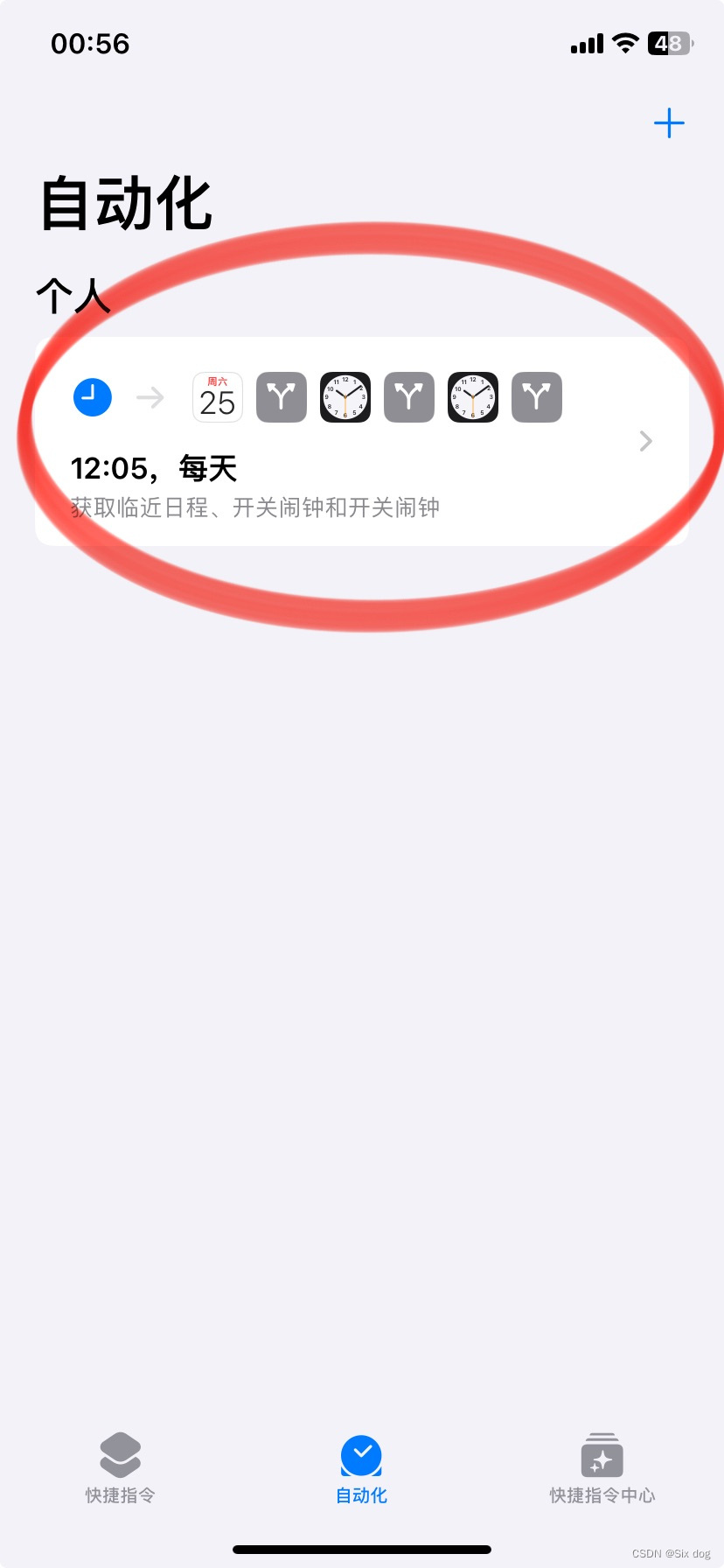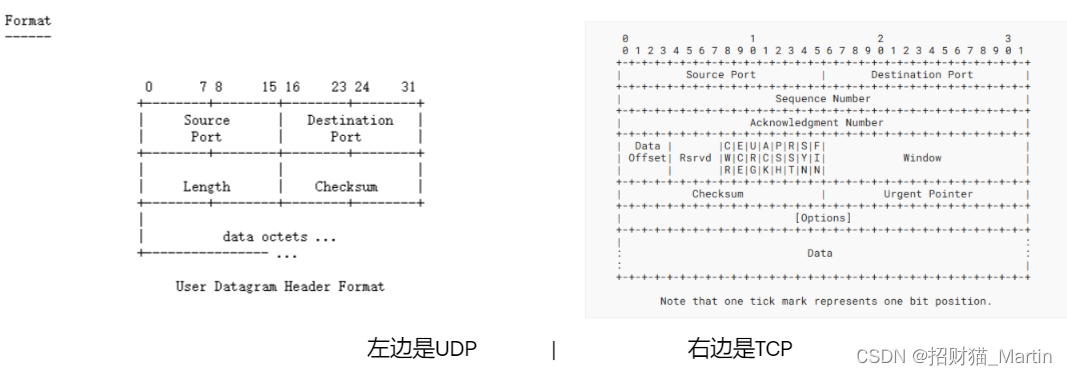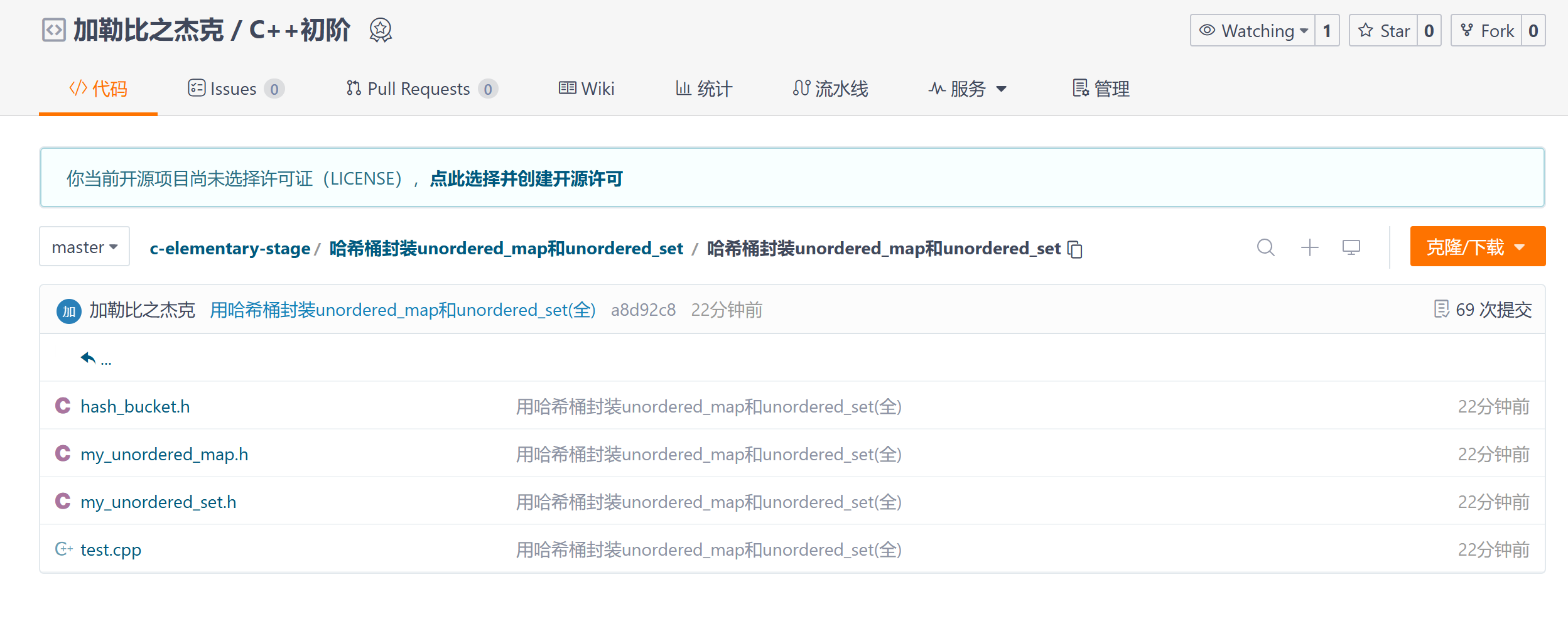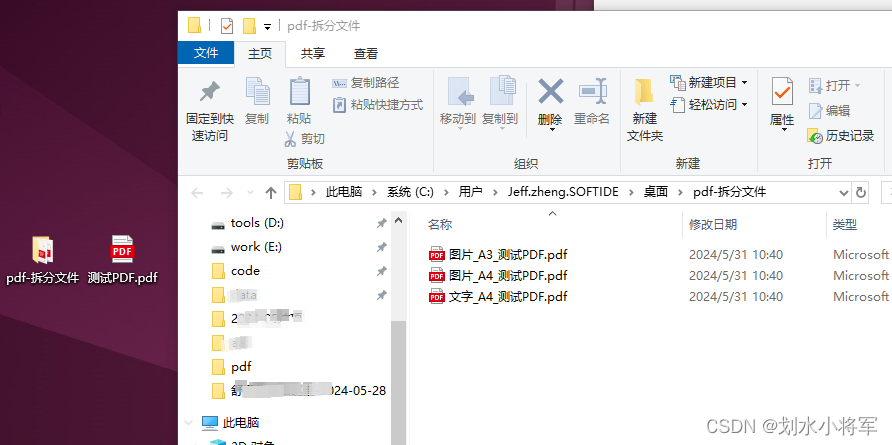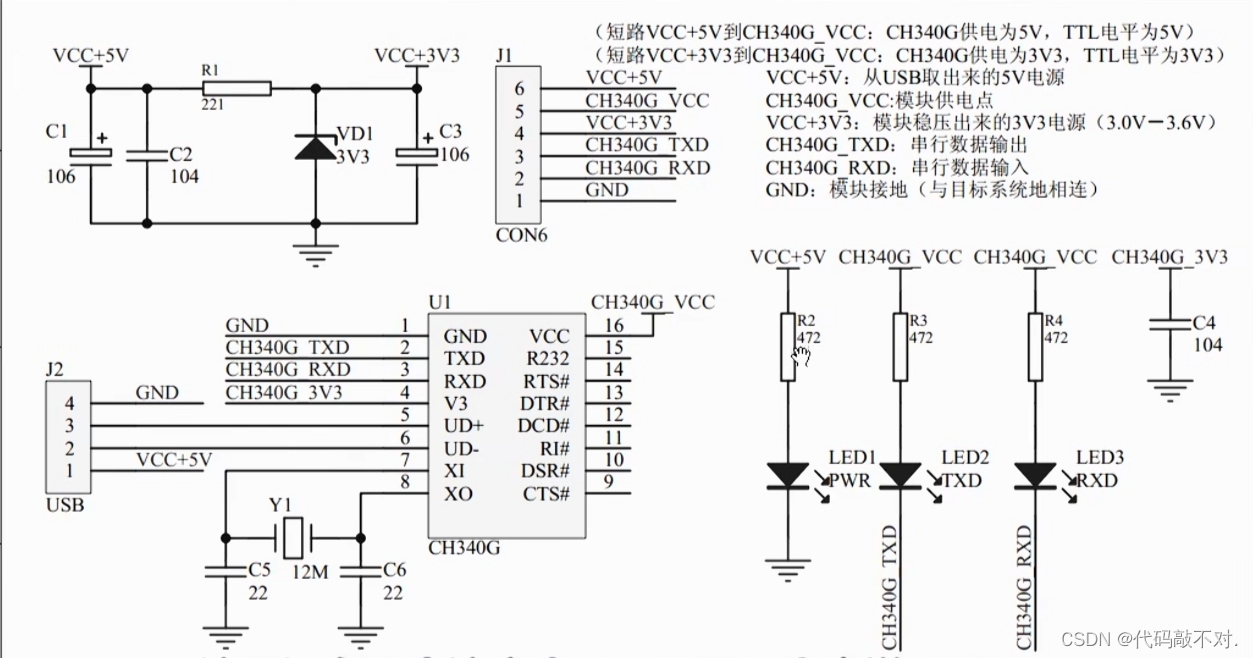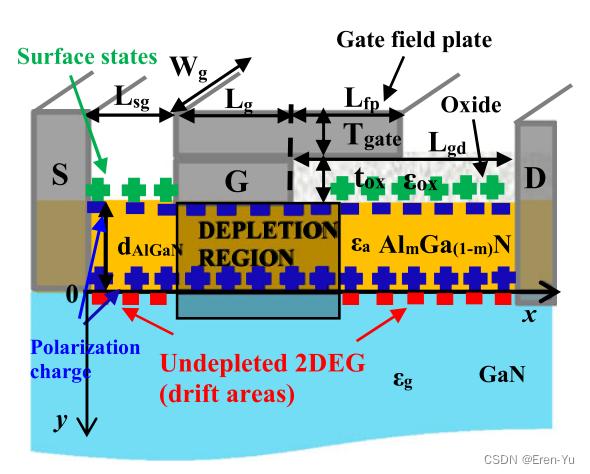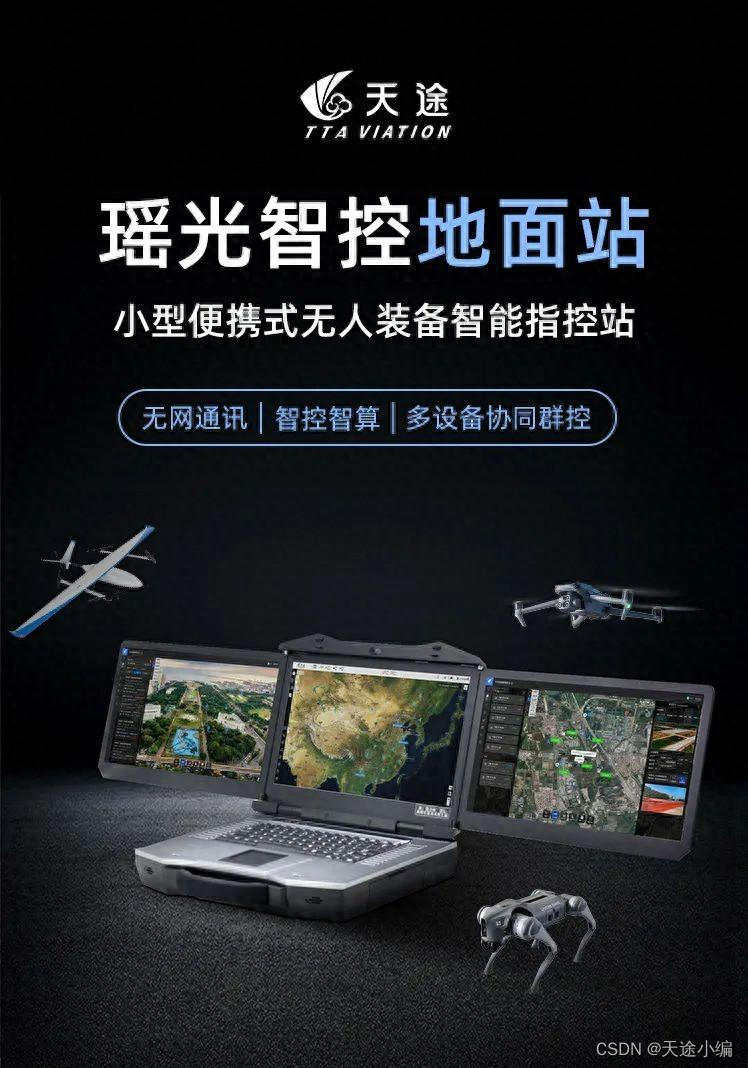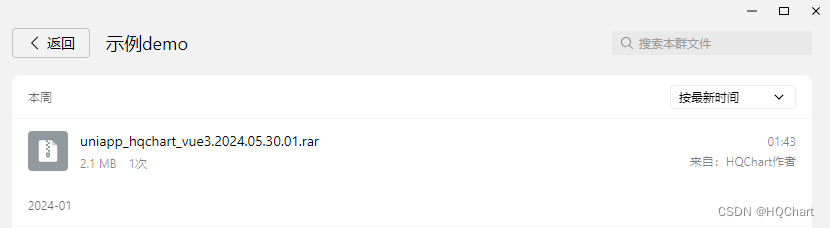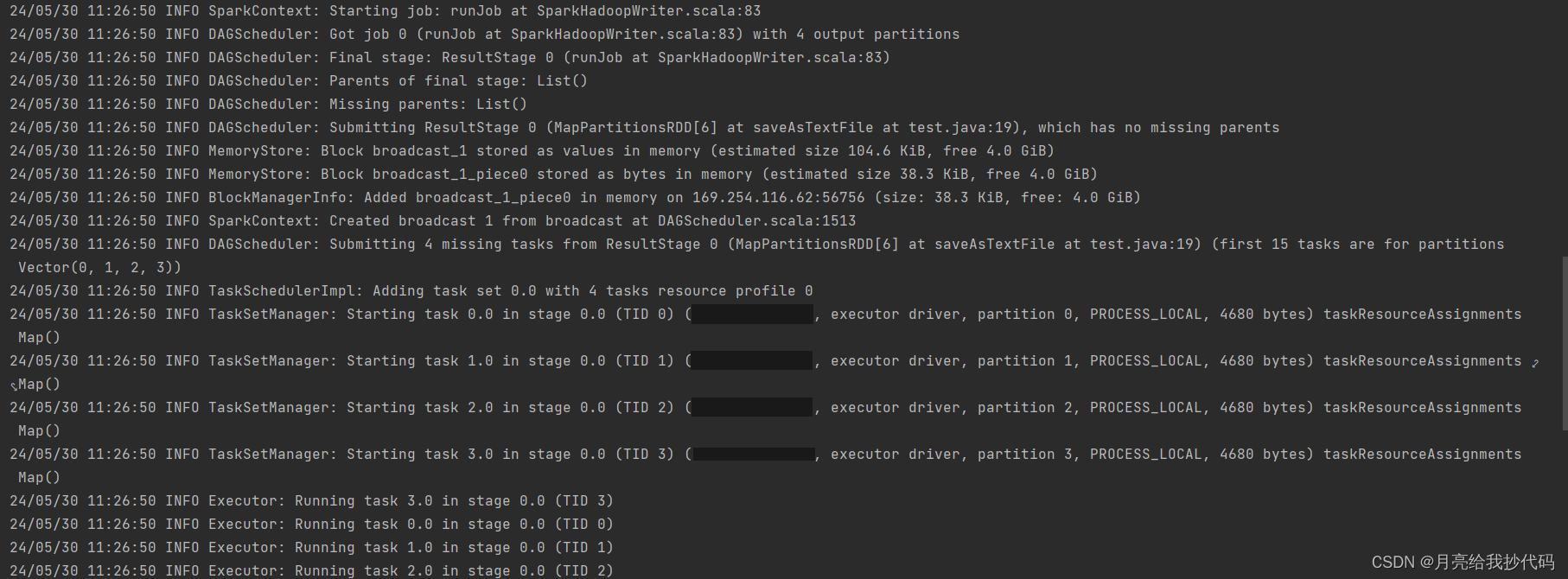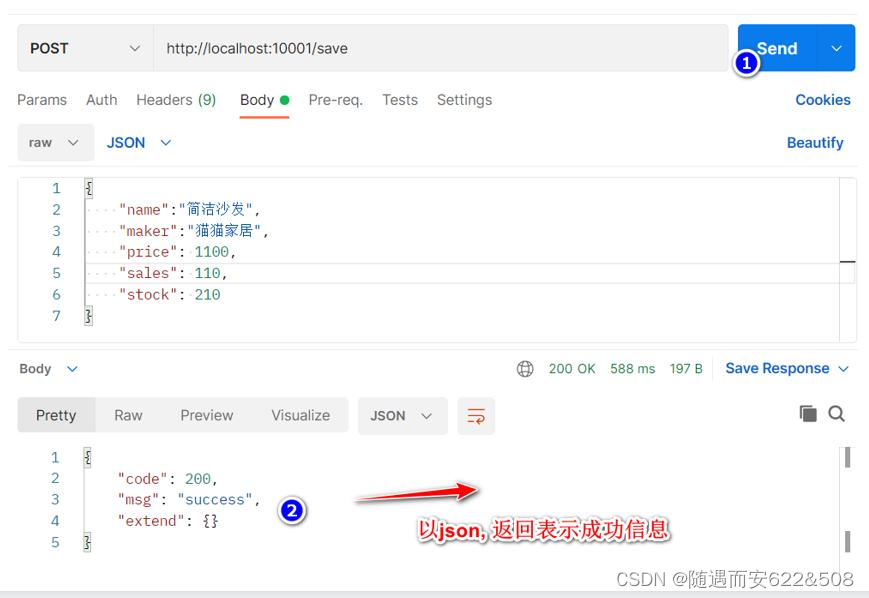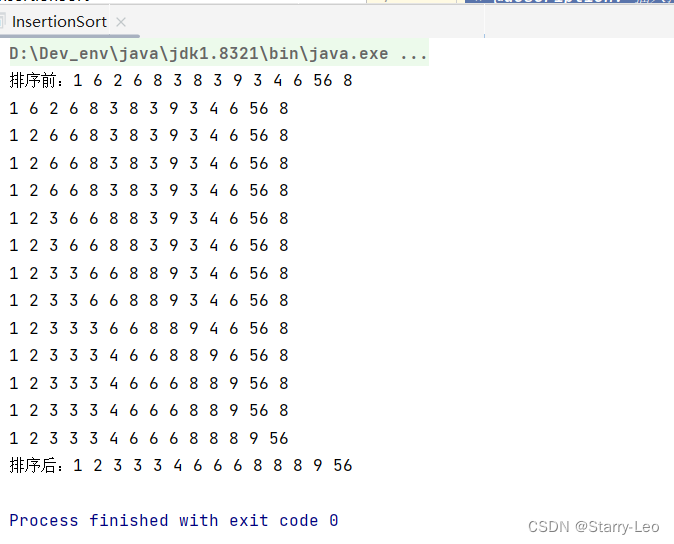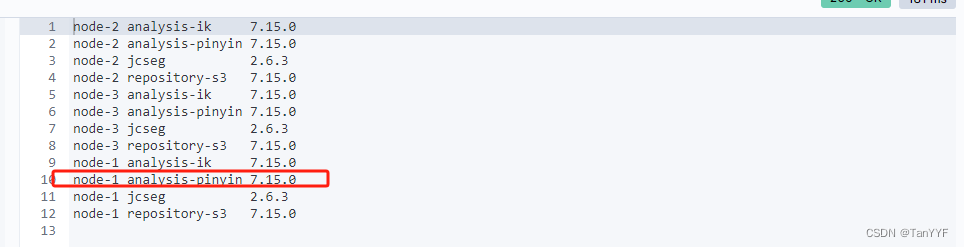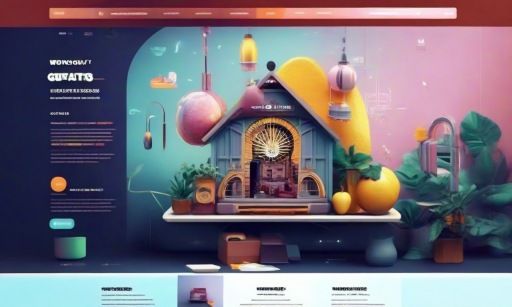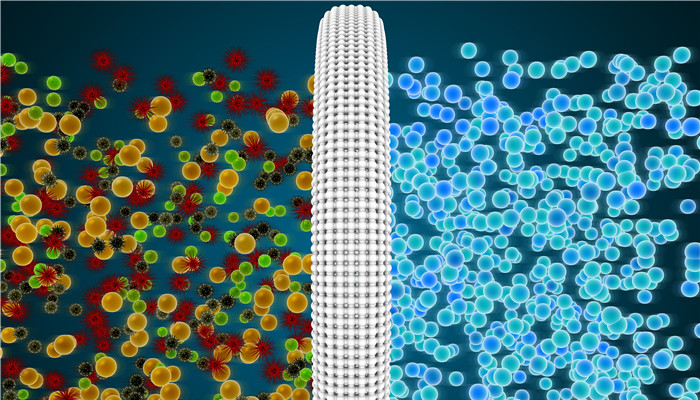注意:因为是第一次用iphone的快捷指令,不是很明白,所以之后多次运行发现有bug,所以快捷指令部分在下一章重新写,我用两个日期测试了,没问题,这一章可以当做熟悉快捷指令的一些操作用,也是可以的。
1.业务需求:小z每隔五天有一个夜班,然后下午会有三个小时的休息时间,如果闹钟不响就会错过交班日期,但是如果设置闹钟,iPhone的闹钟只能设定固定循环日期闹钟,或者一次的闹钟,导致要么忘记设闹钟。要么设置了,然后平时工作日闹钟也会响。
2.目标:制作一个每隔五天能到夜班那天自动打开闹钟,平日自动关闭闹钟的自动化指令,其实就是一个batch。
3.计划:
3.1用iPhone自带日历做一个每隔五天的日历日程
3.2在iPhone上新建一个下午三点半的闹钟
3.3使用iPhone的快捷指令调用3.1做完的日历日程,根据日程里当天是否为夜班,决定是否打开3.2设定的闹钟;当天日期有夜班则打开闹钟,没有夜班则关闭闹钟。
4.制作步骤
4.1制作日历日程
a.如图,开始日期为5月23,之后每隔五天下个日期应该是28号。操作从3开始,点击+号
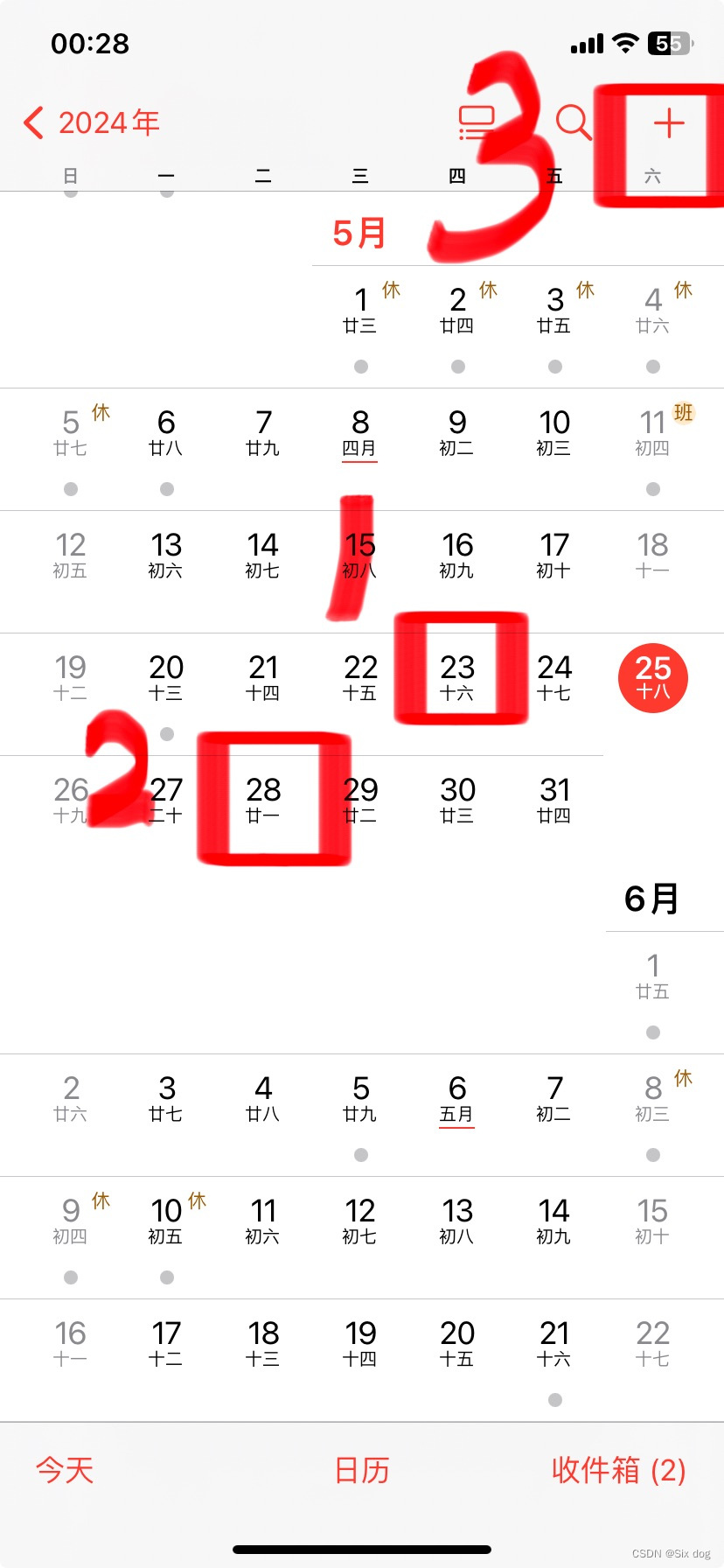
b.标题任意,我起名workDay,日历部分选择工作,也可选择其他,自己记住即可
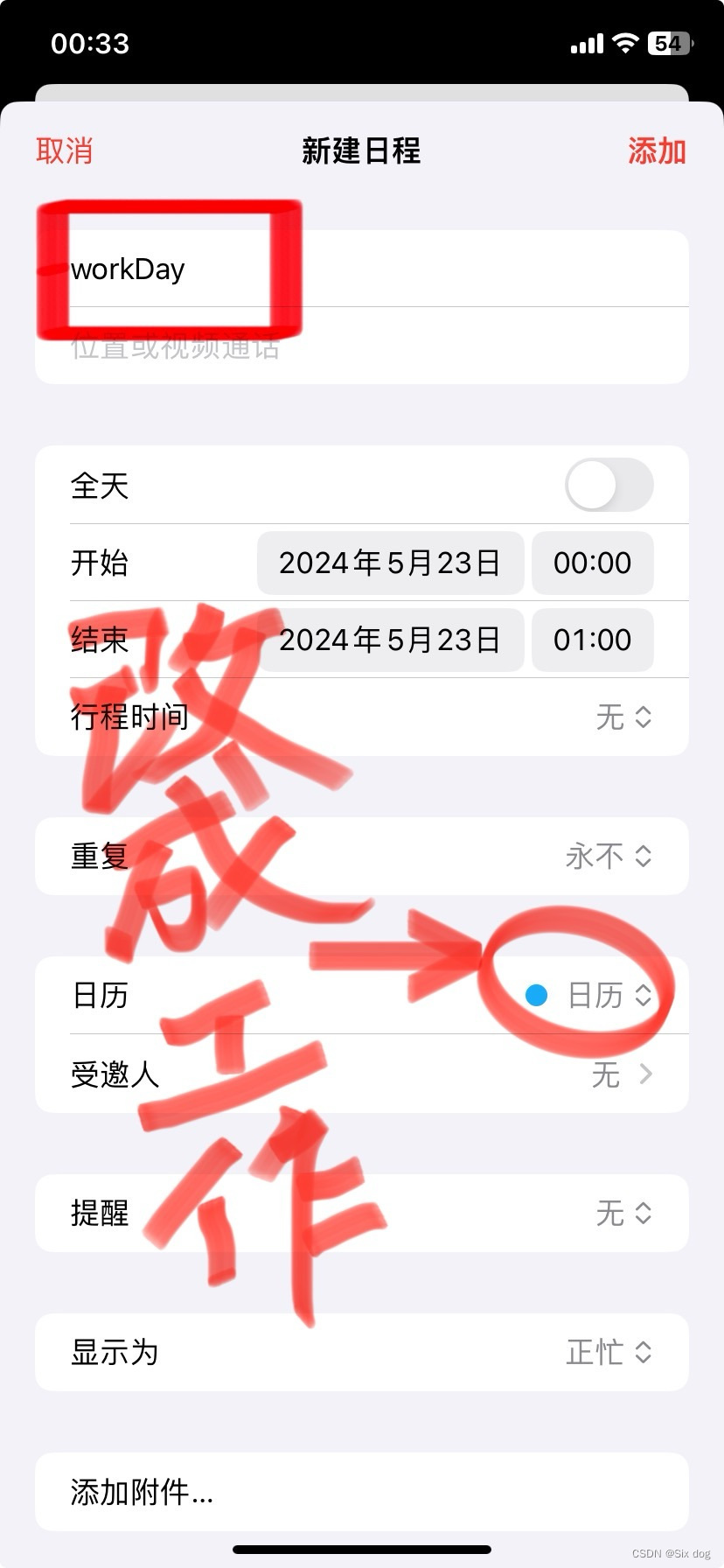
c.点击重复,在弹出的下拉条里选择自定义,
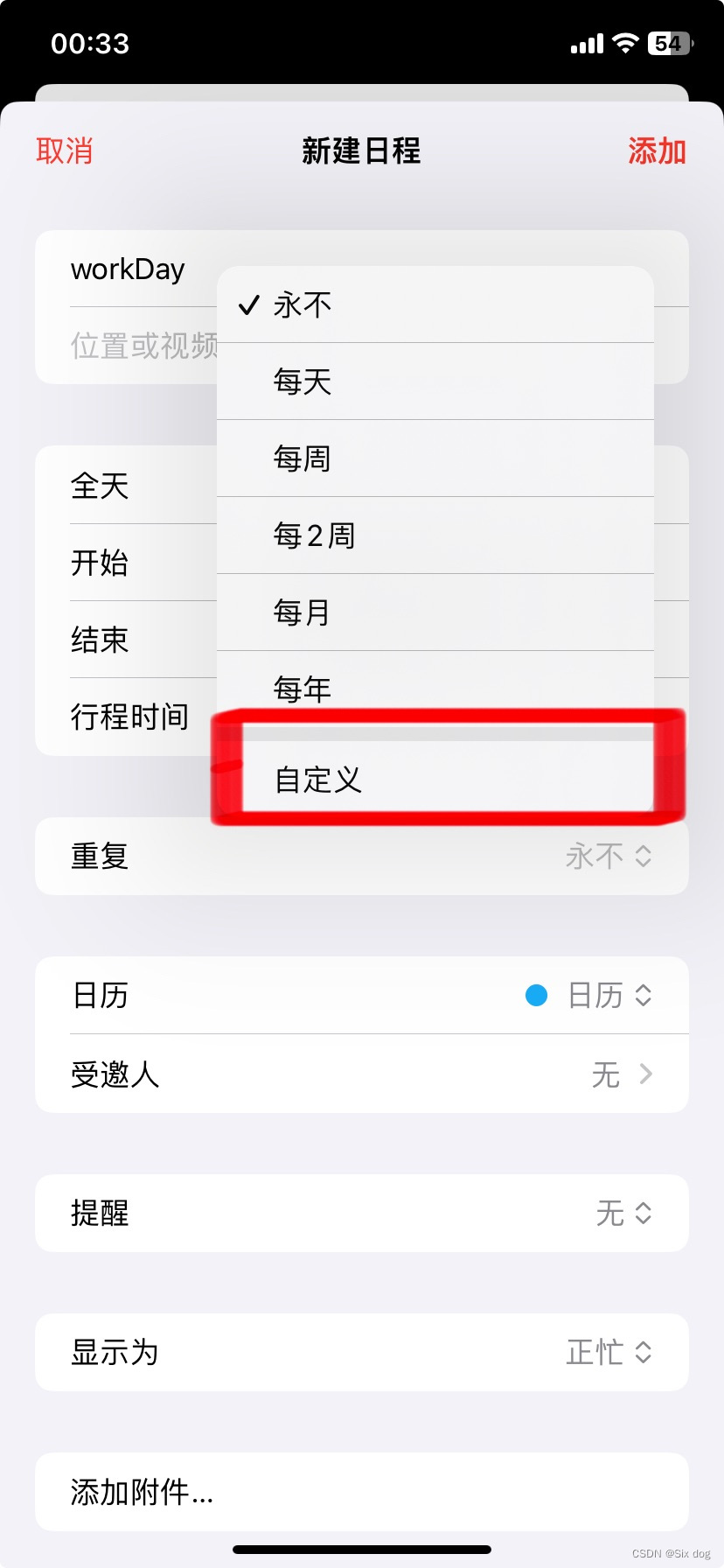
d.在自定义里选择每5天
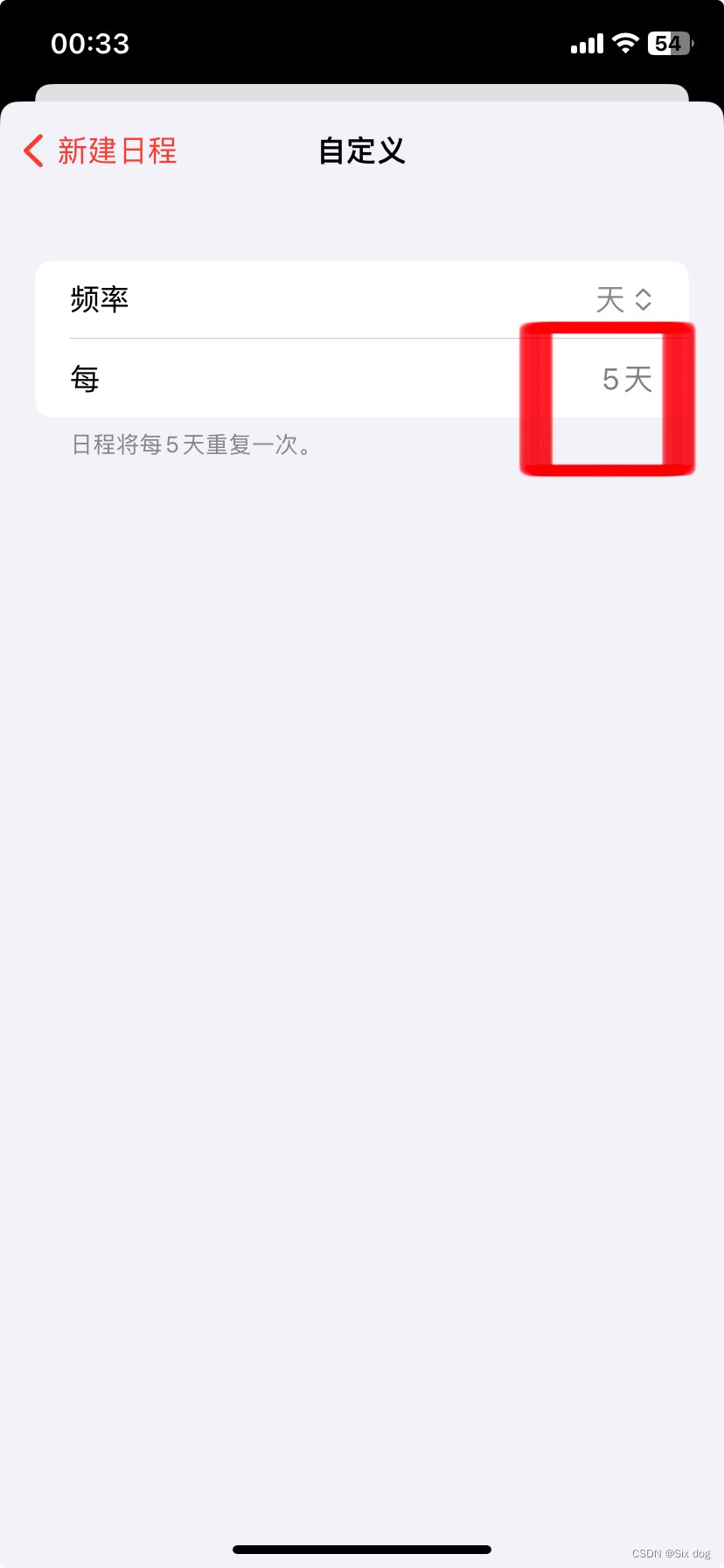
e.关闭上一步的自定义后界面的样子,开始结束日期无视,这个图是后来补的
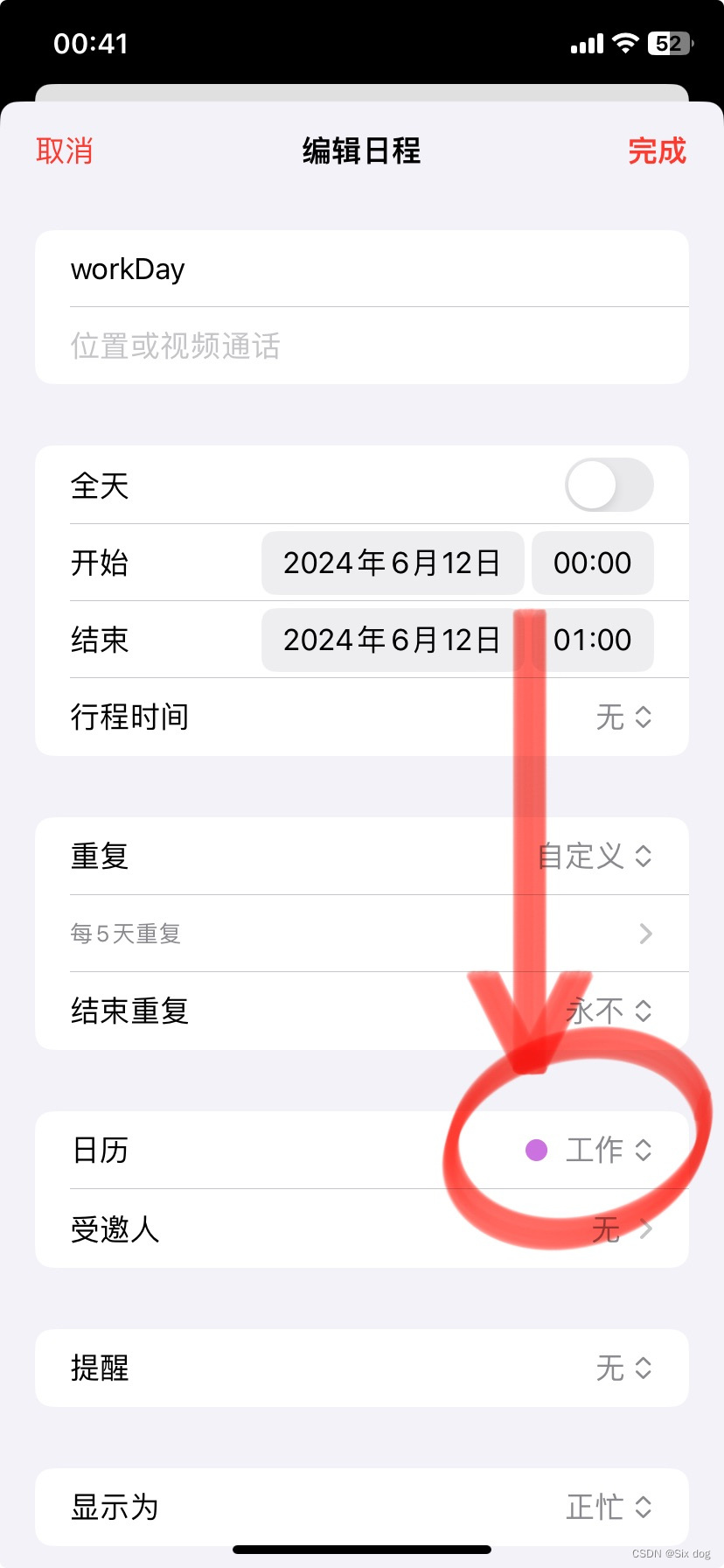
f.上一步点击完成后,可以在图里看到23日之后每隔五天日期下边一个黑点,至此,日程设定完毕。
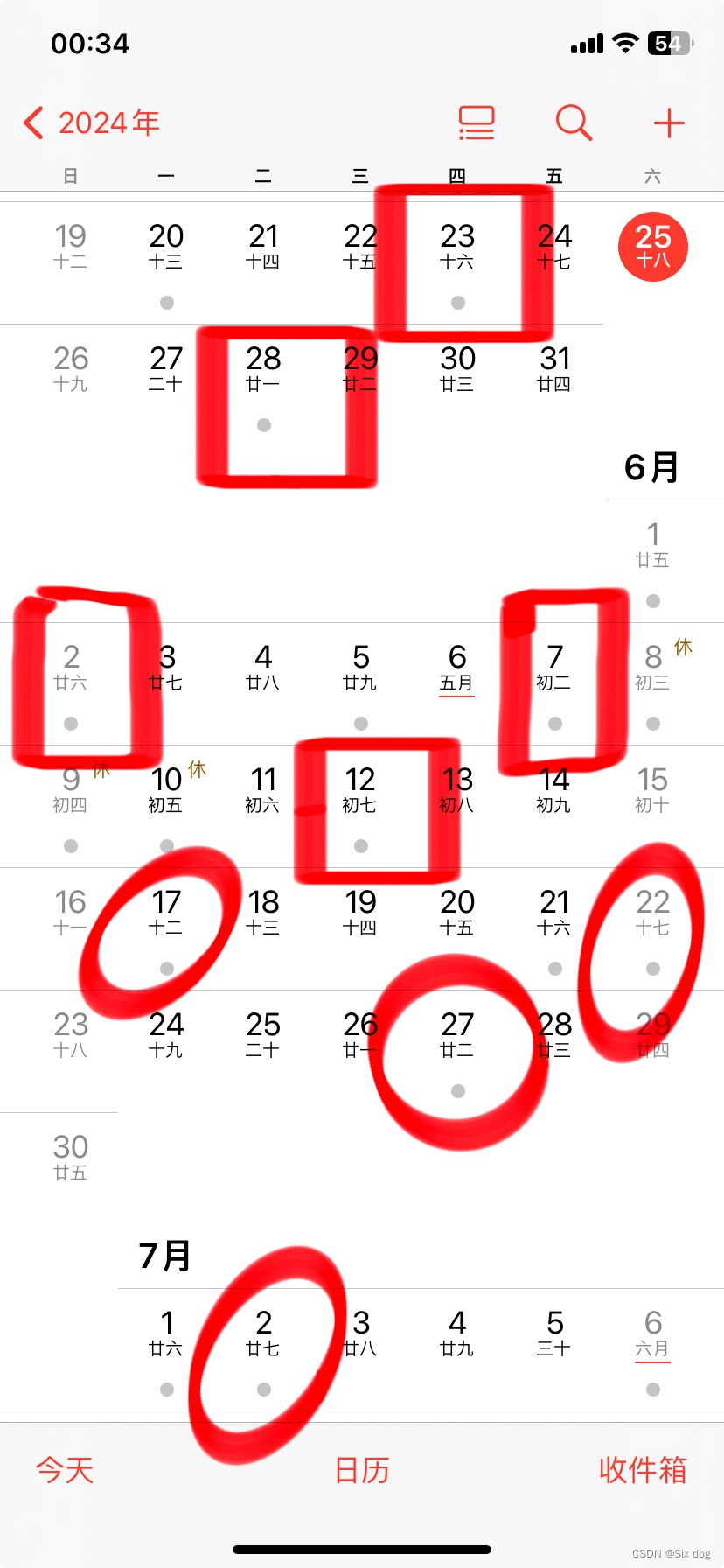
4.2制作夜班时启动和关闭的闹钟
a.和普通新建闹钟一样,点击右上角+号

b.设置闹钟响的时间为下午三点半,并命名为夜班,点击存储
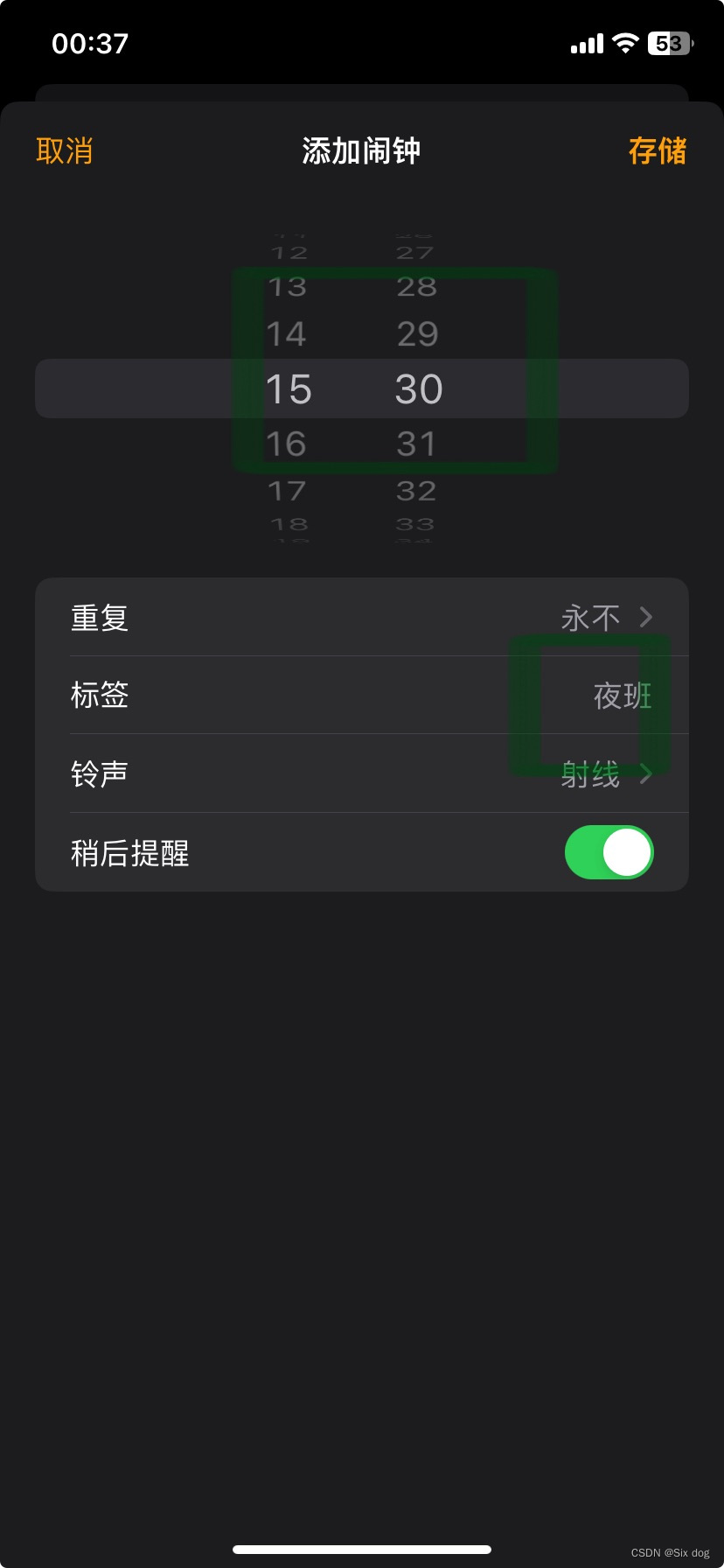
c.可以看到最下方的名叫夜班的闹钟

4.3创建调用日期和闹钟的快捷指令
a.如图,找到快捷指令,点击进入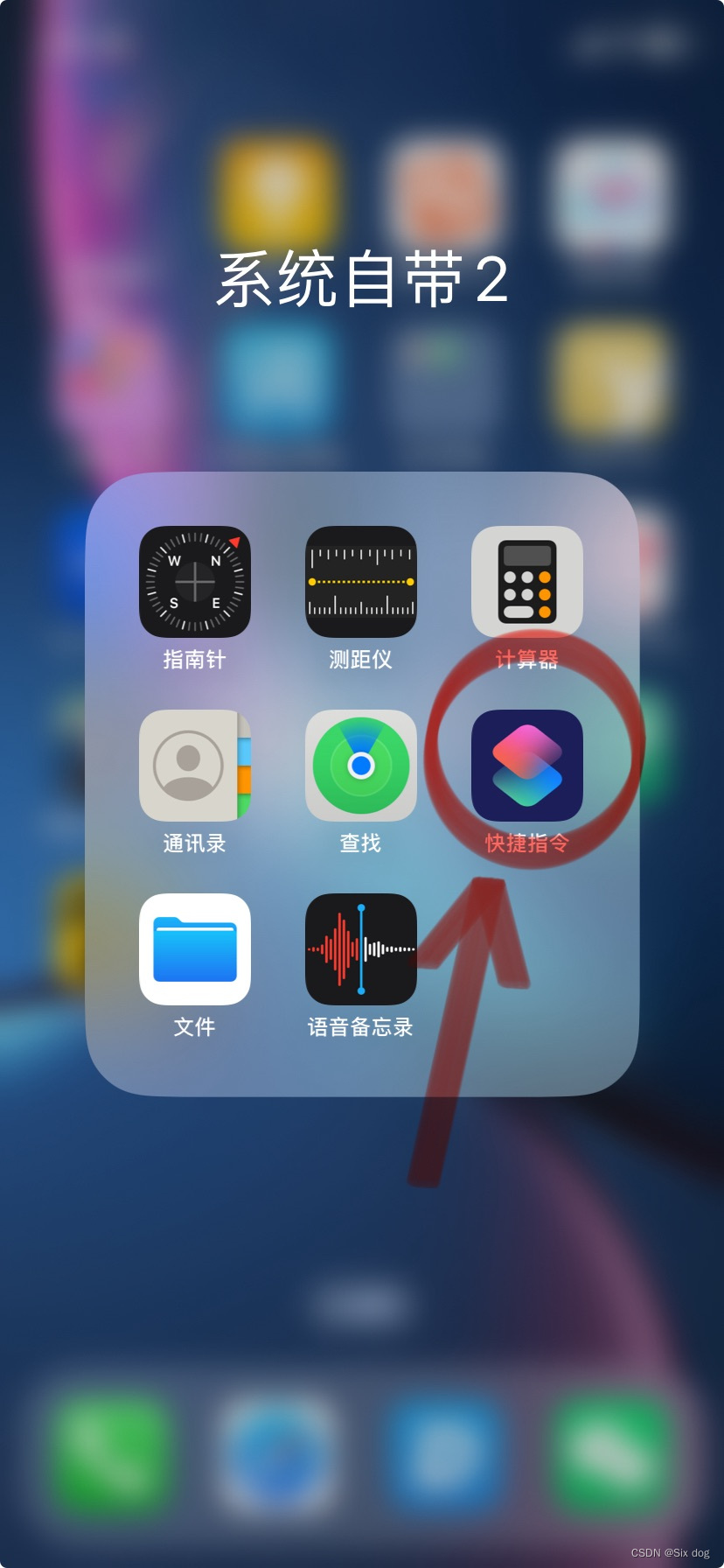
b.进去后点击自动化
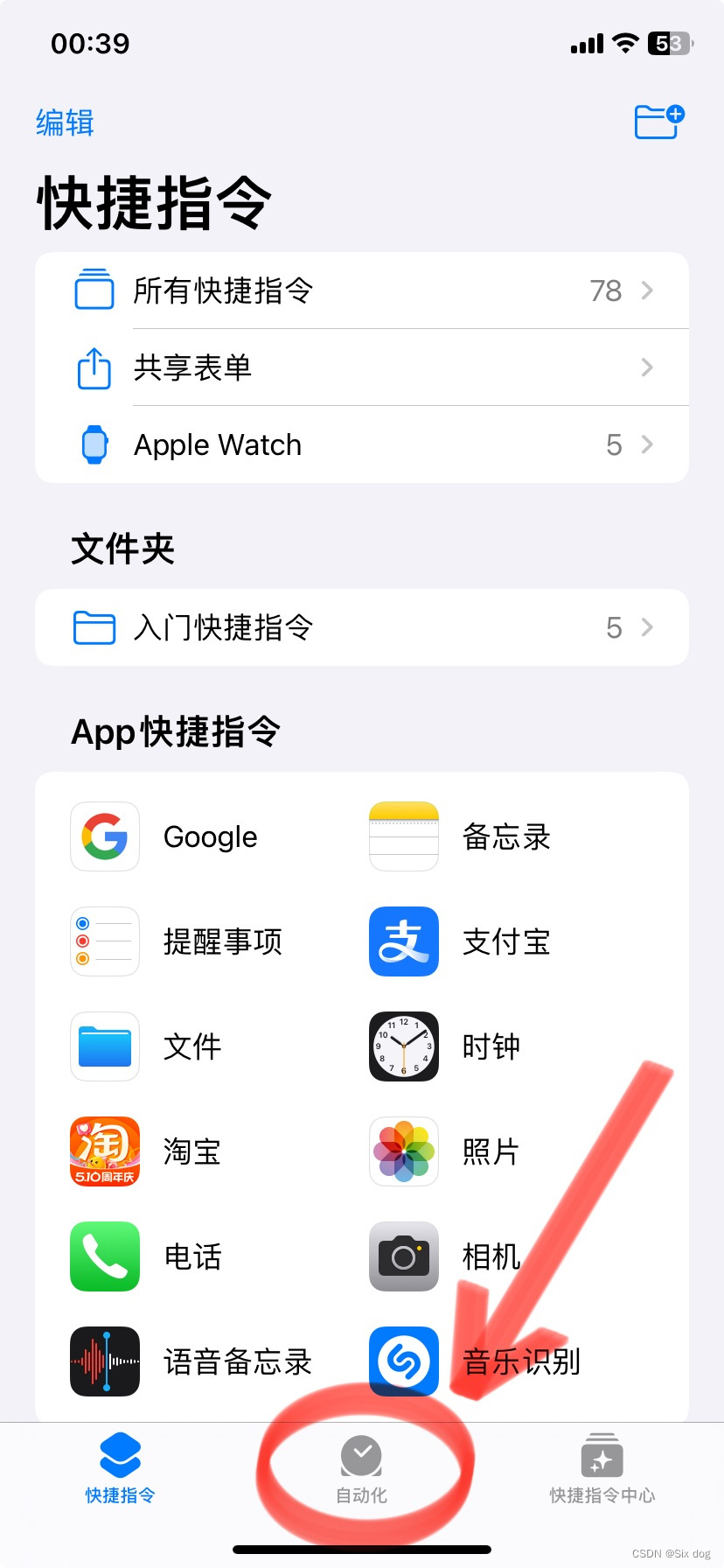
c.进入自动化界面,点击新自动化
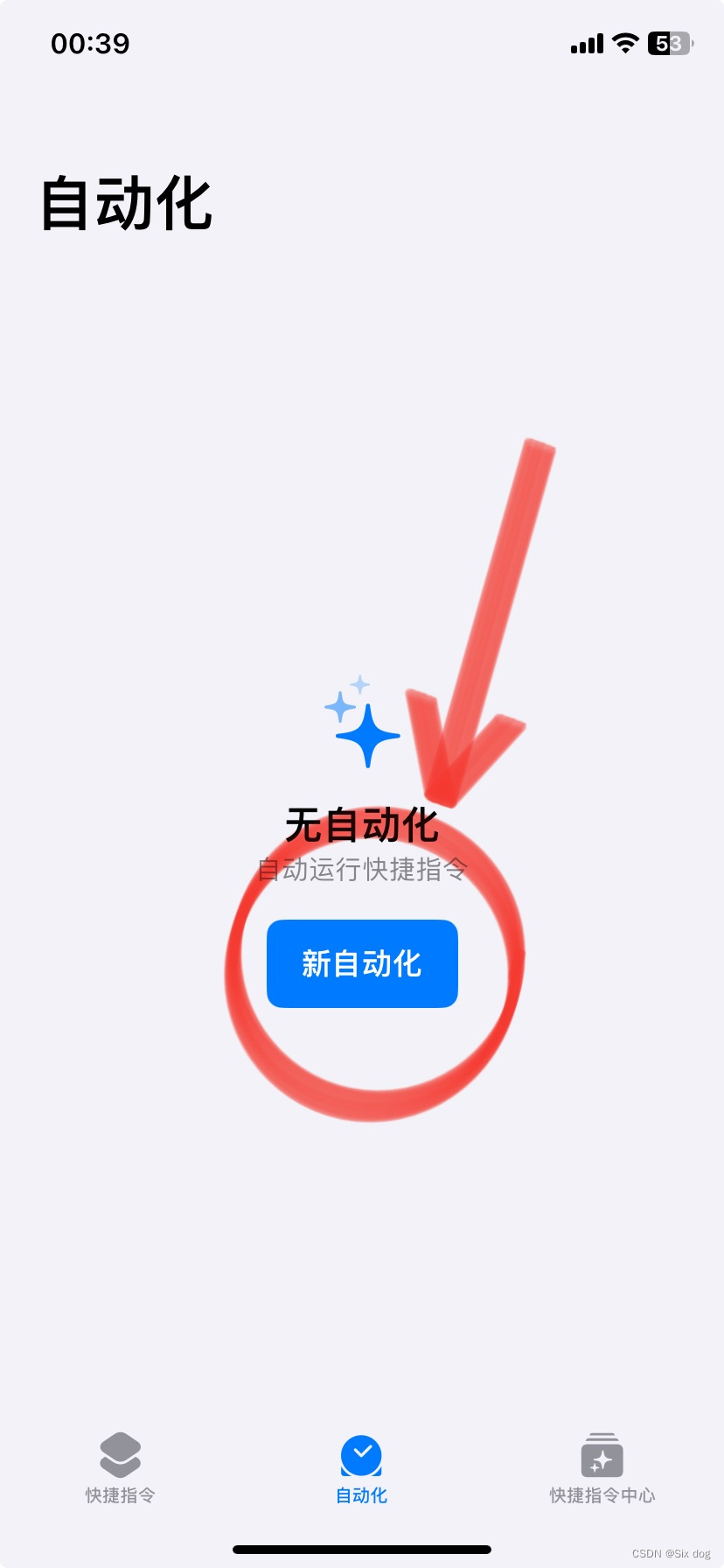
d.点击特定时间,这里是设定调用日期和闹钟的时间
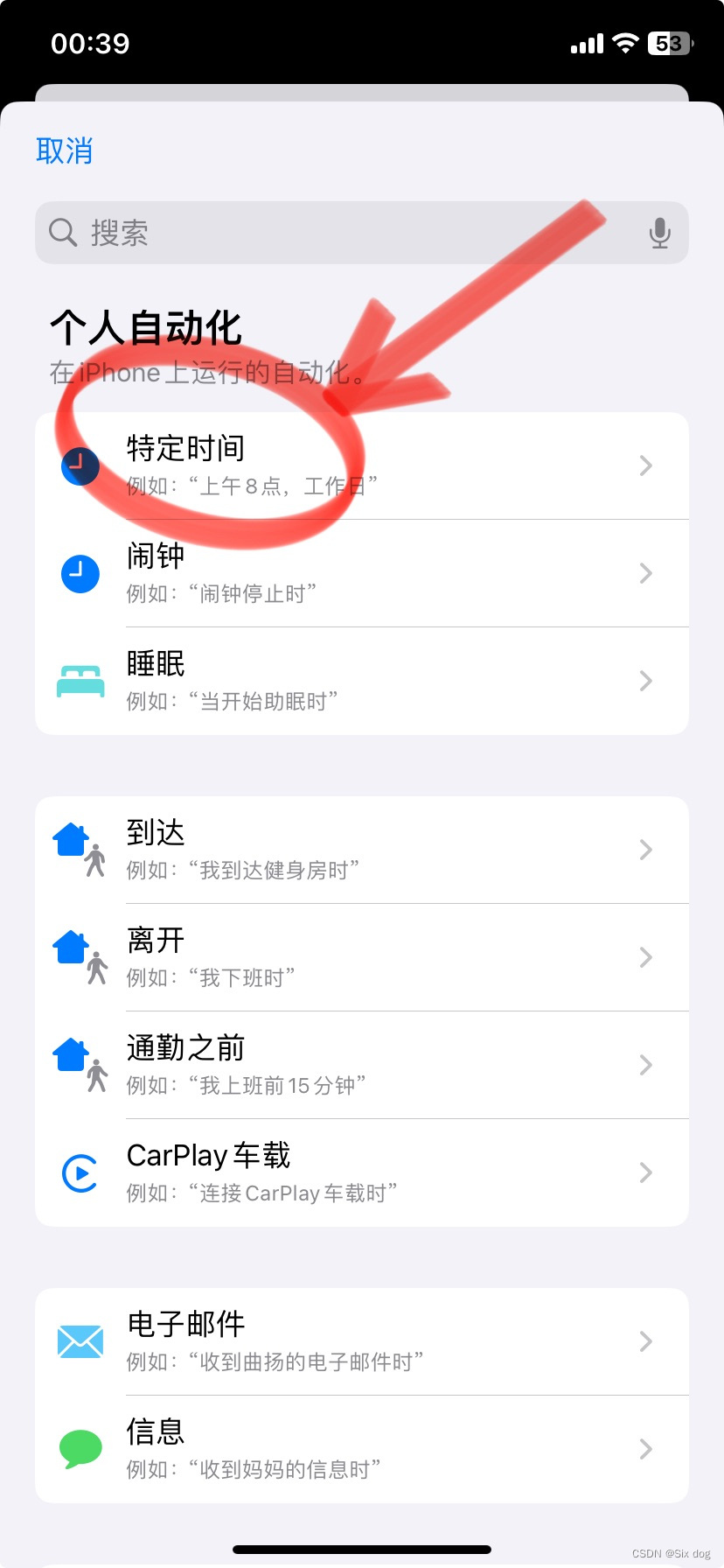
e.这里我选的时间是中午12点05,是因为考虑到快捷指令启动时会有一个提示,虽然没声音,但是避免打扰晚上休息和上午上班,这样中午刚休息就能看到指令有没有执行
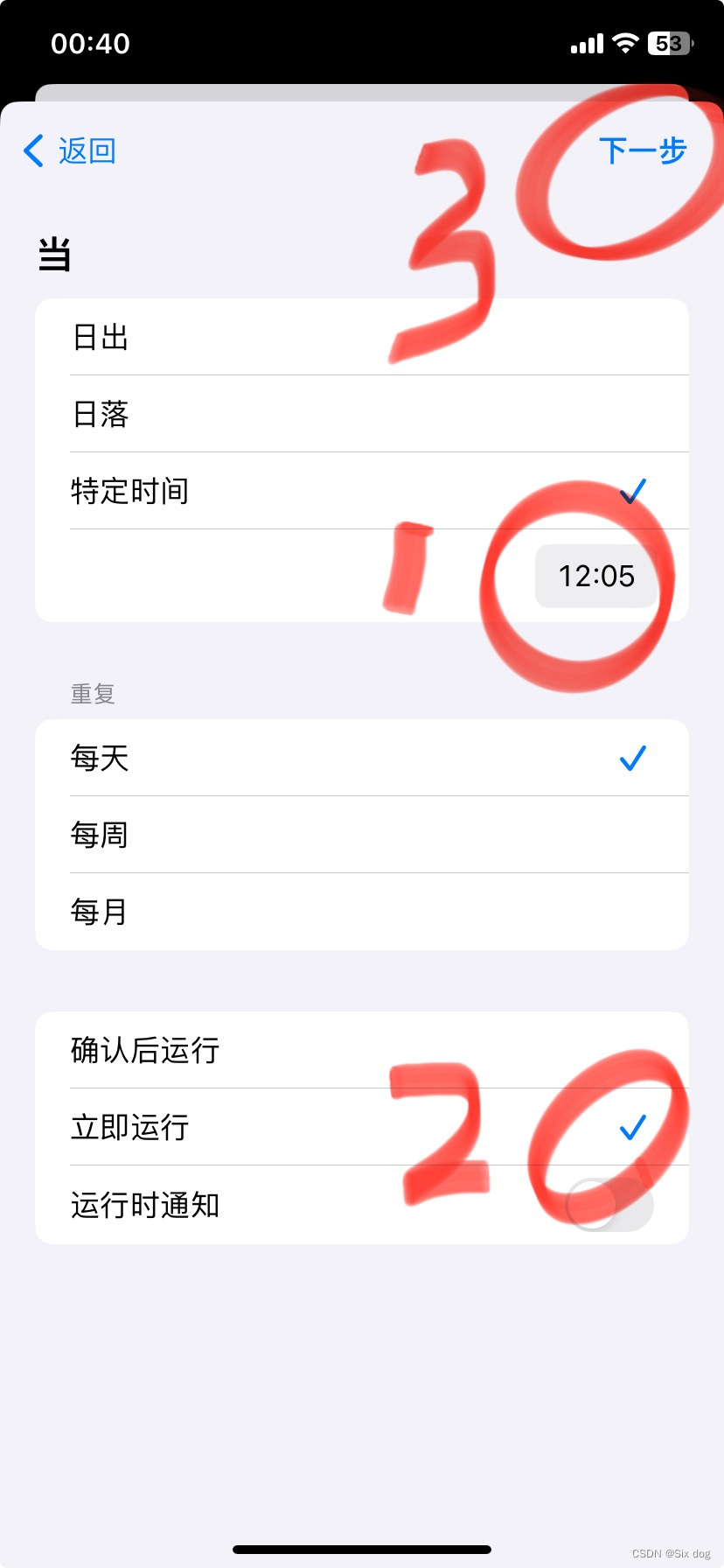
f.如图所示点击,进入新建自动化界面
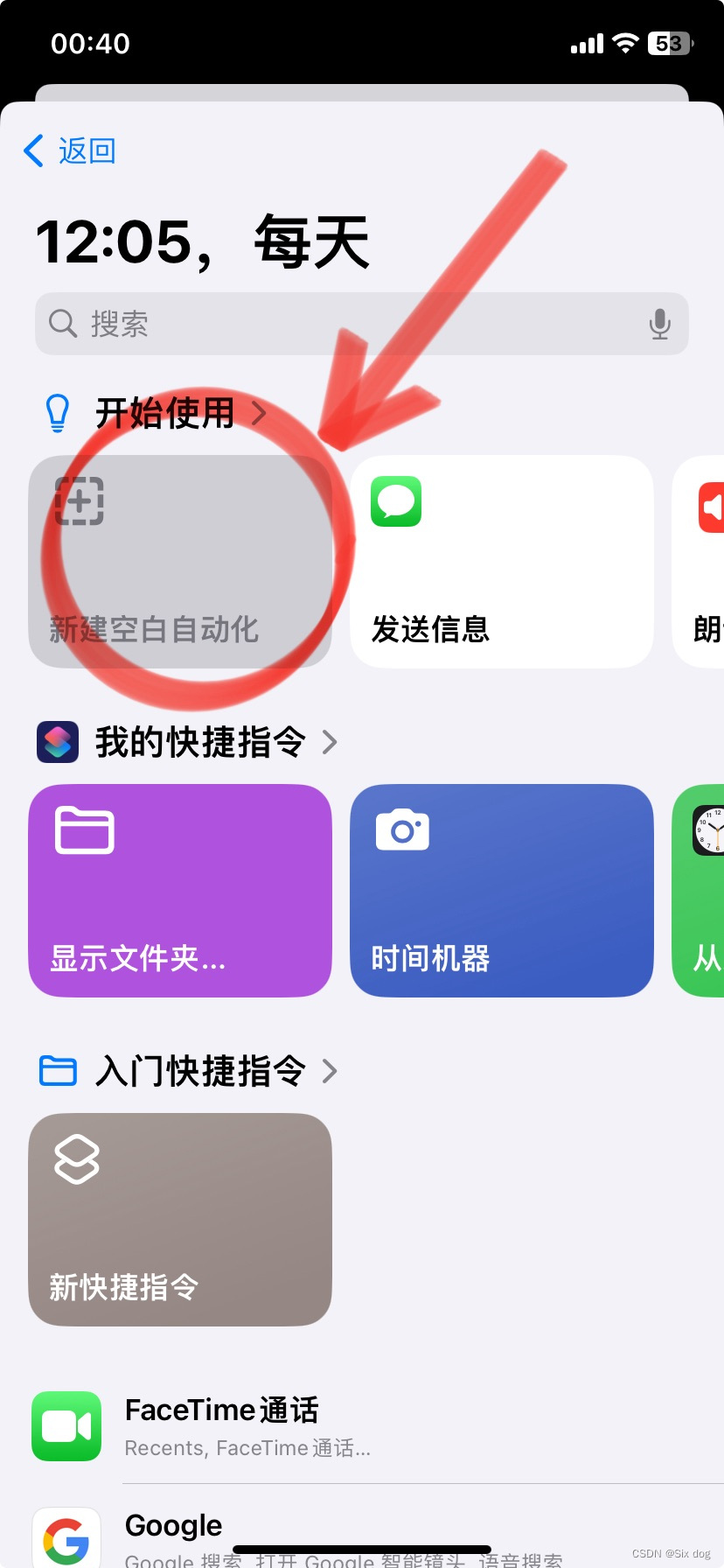
g.注意下边标注的搜索框
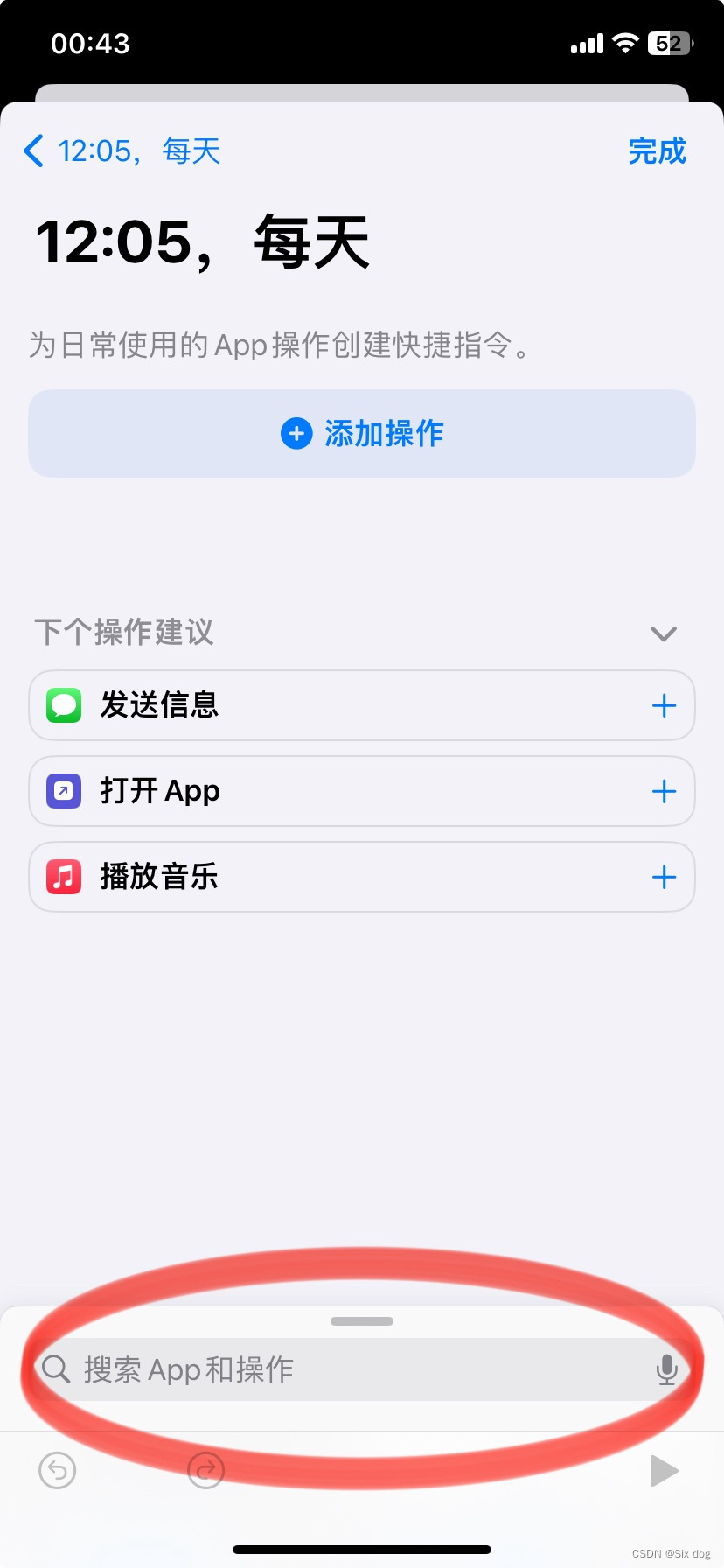
h.如图,搜索日历,点击获取临近日程,这个就是调用第一步做的日程
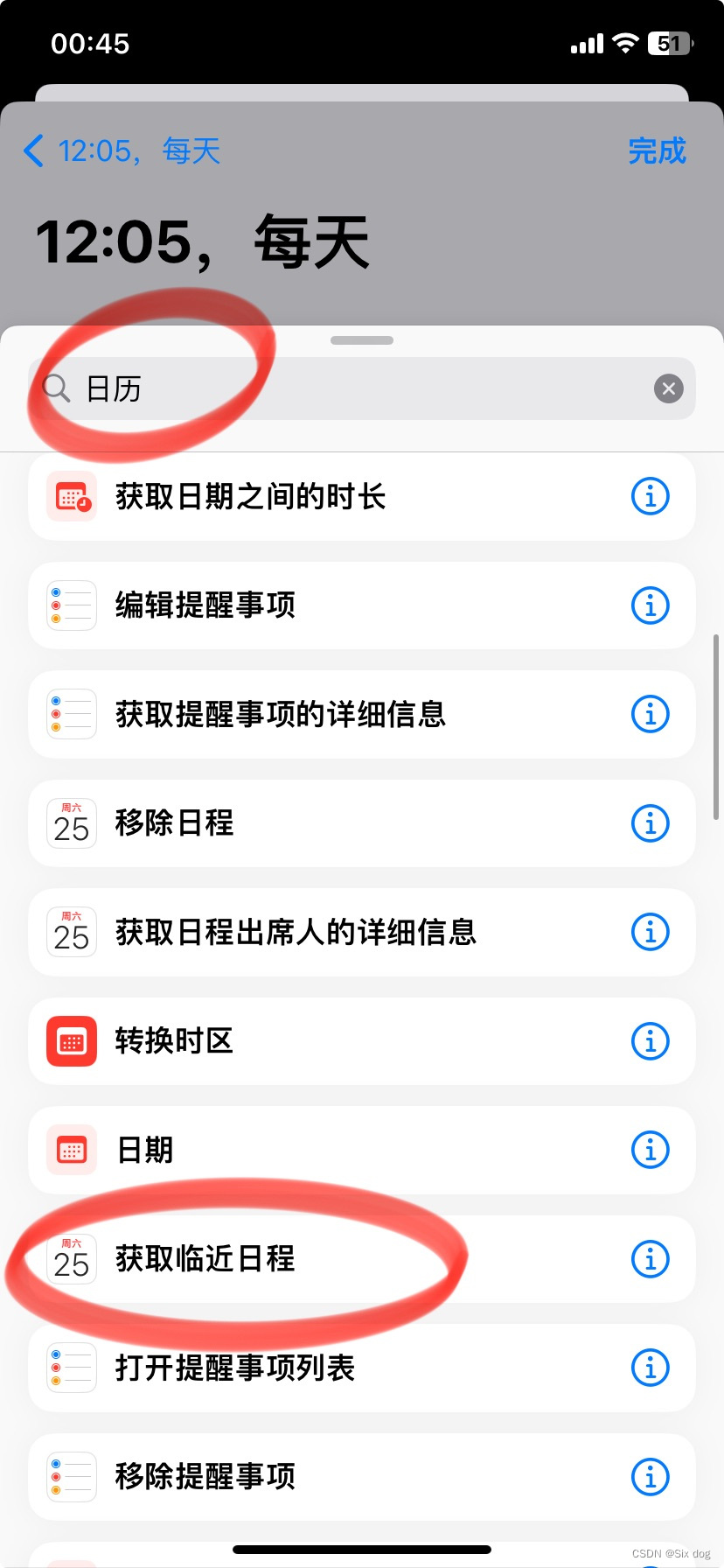
i.上一步点击获取临近日程后的画面
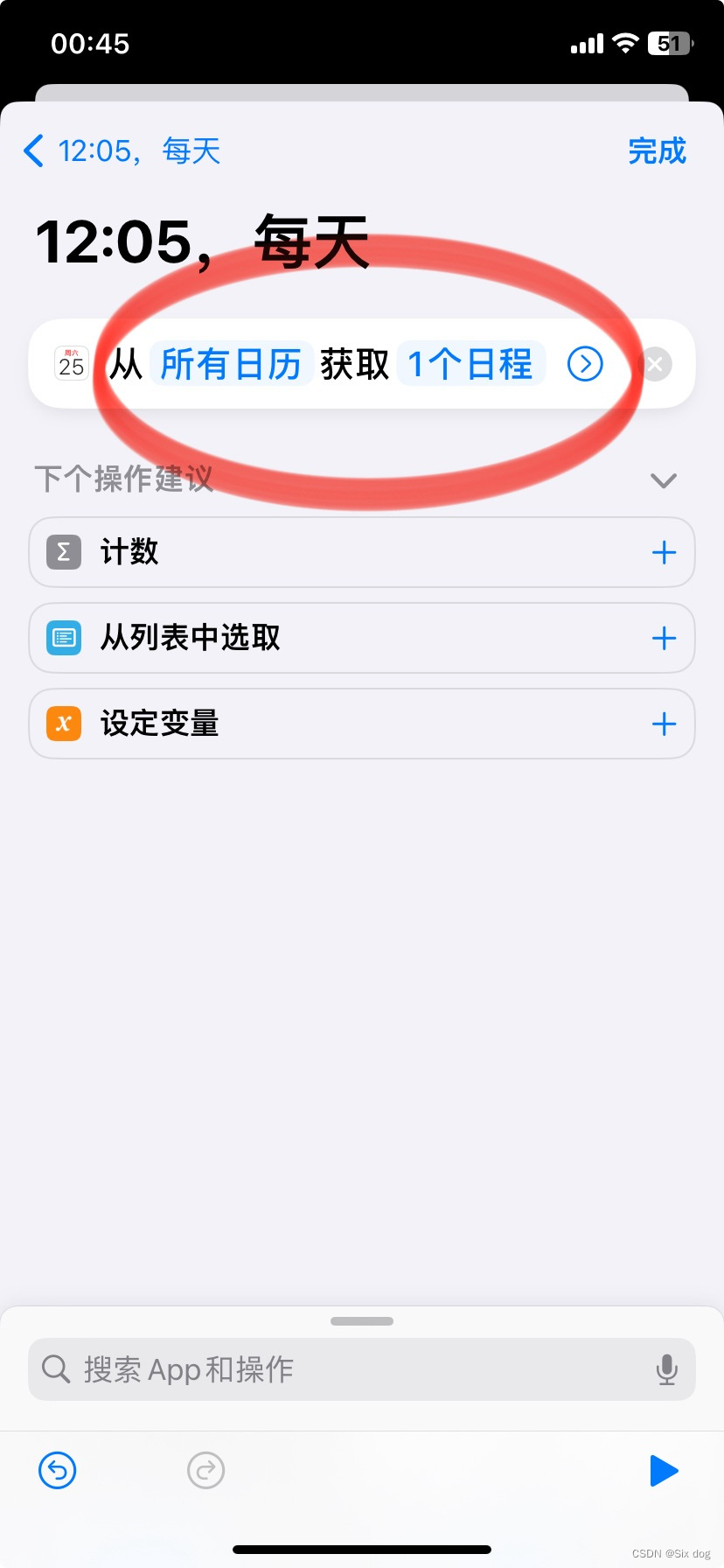
j.这一步点击所有日历,选择工作,因为做日程的时候,我选择的是工作分组
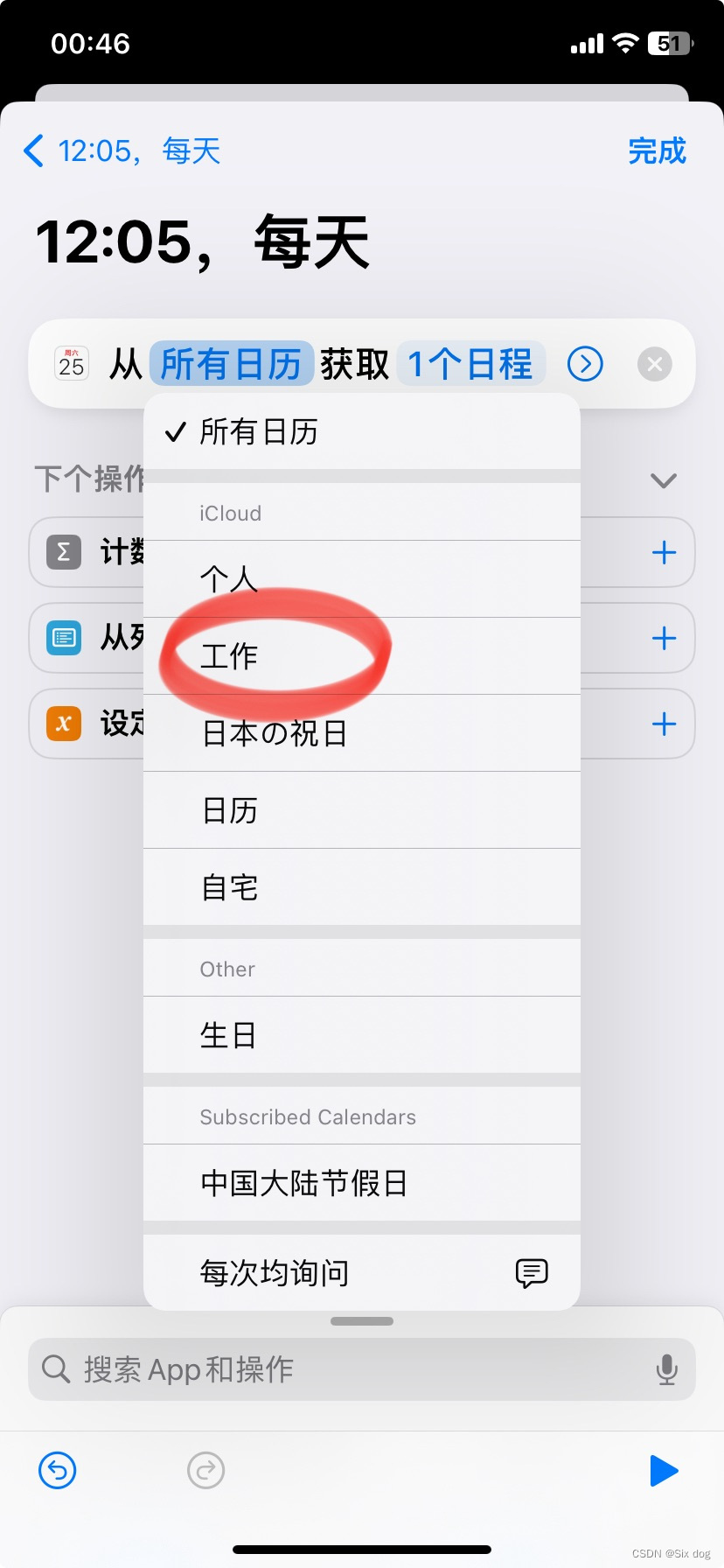
k.这里点击一个日程,然后会有加减号,我选了七个日程
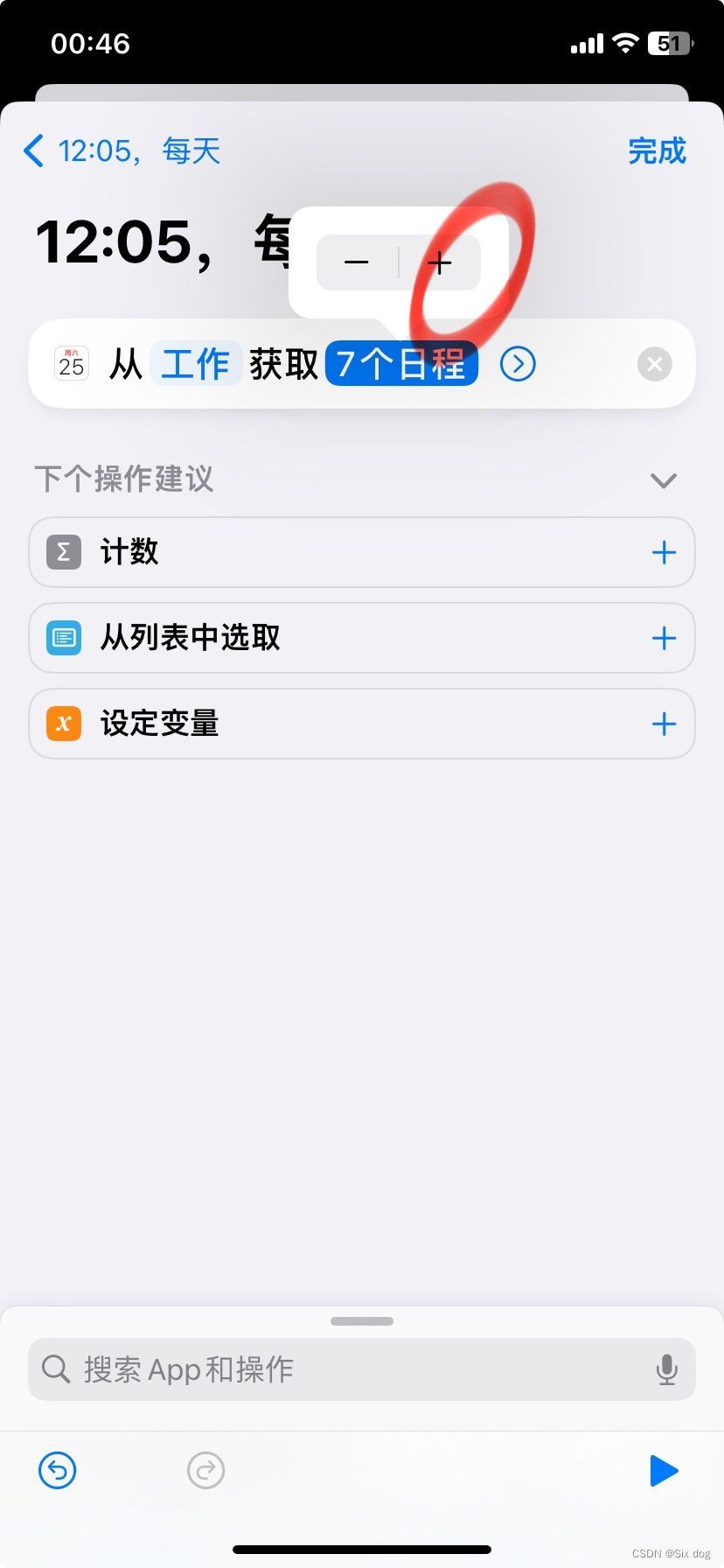
l.上一步操作后界面,同时注意下边搜索框下一步继续搜索
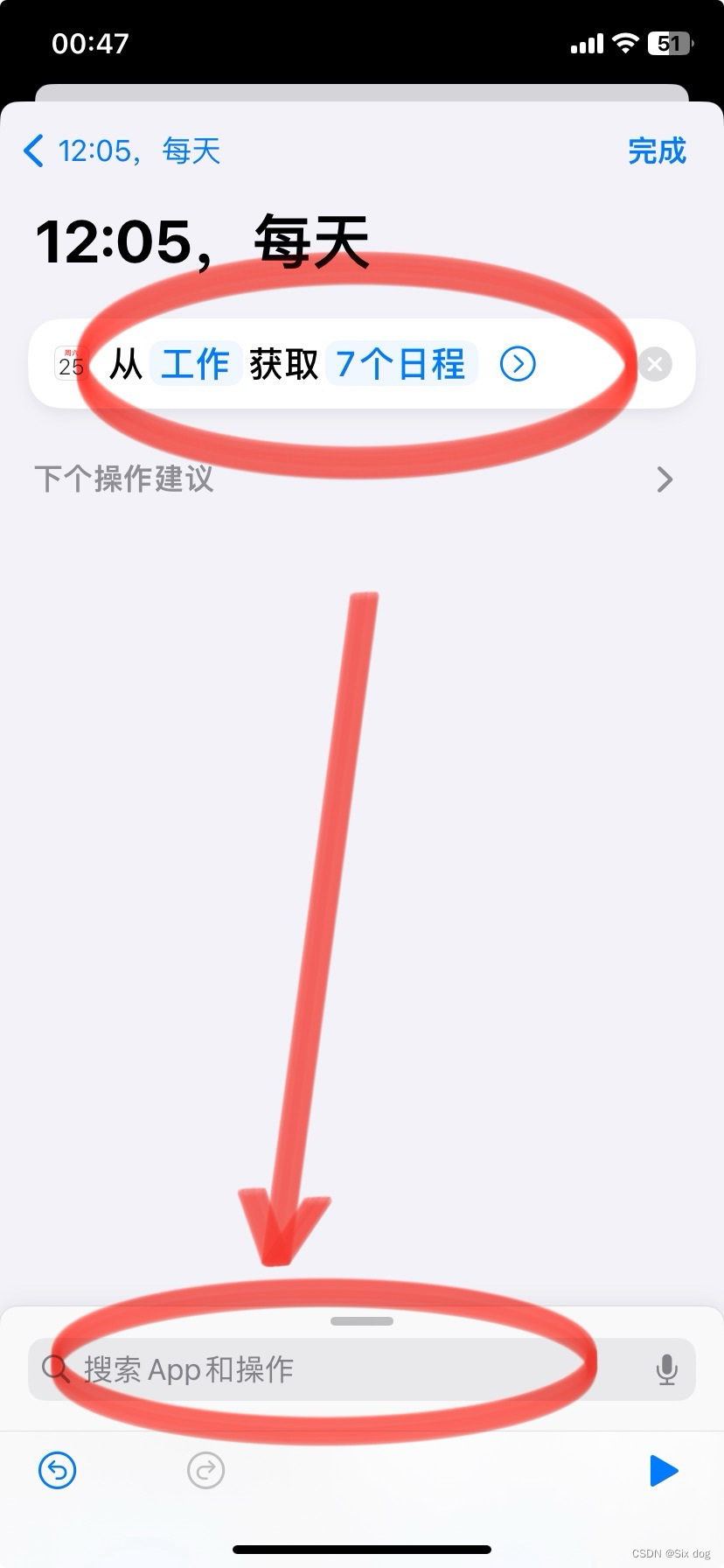
m.搜索汉字如果两个字,点击下边的如果,这是一个条件语句
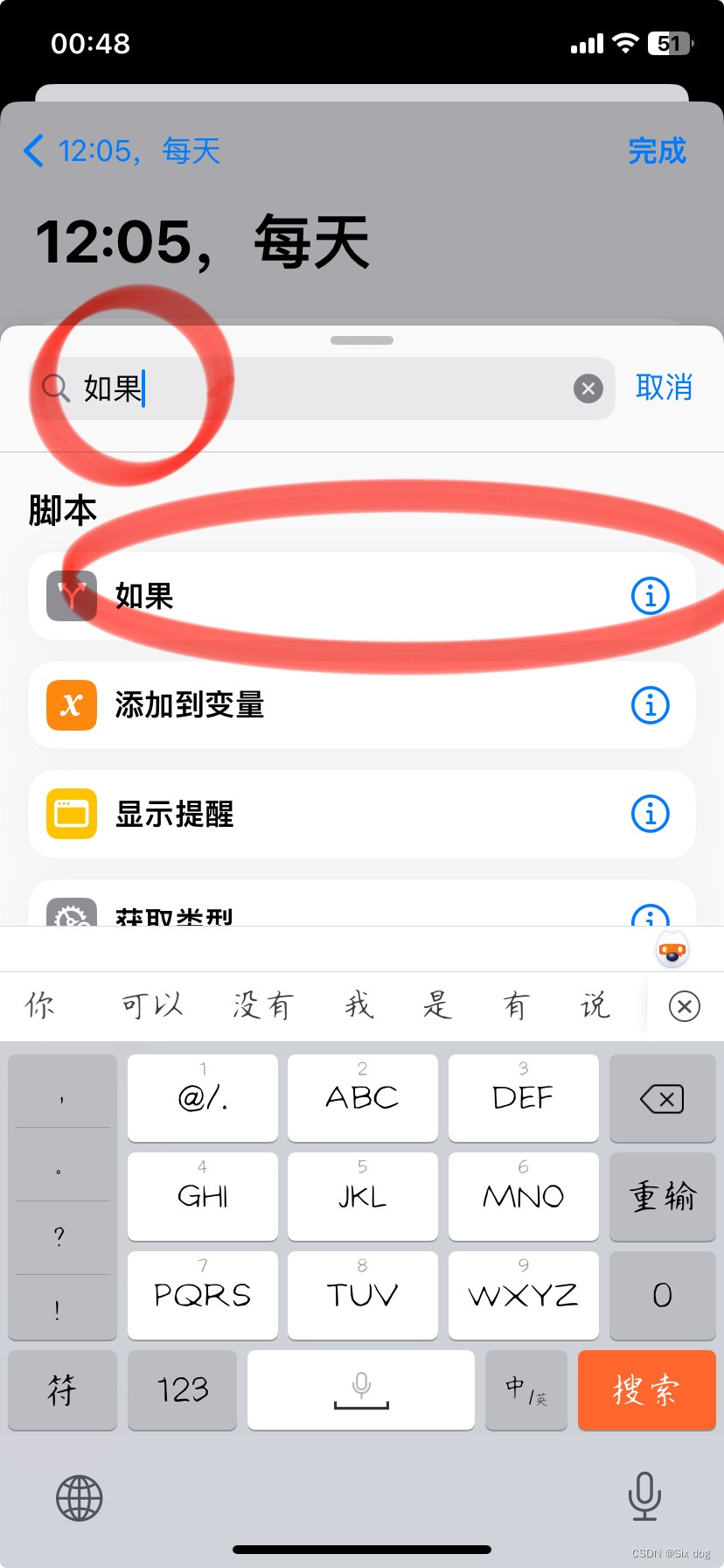
n.选完如果后的界面
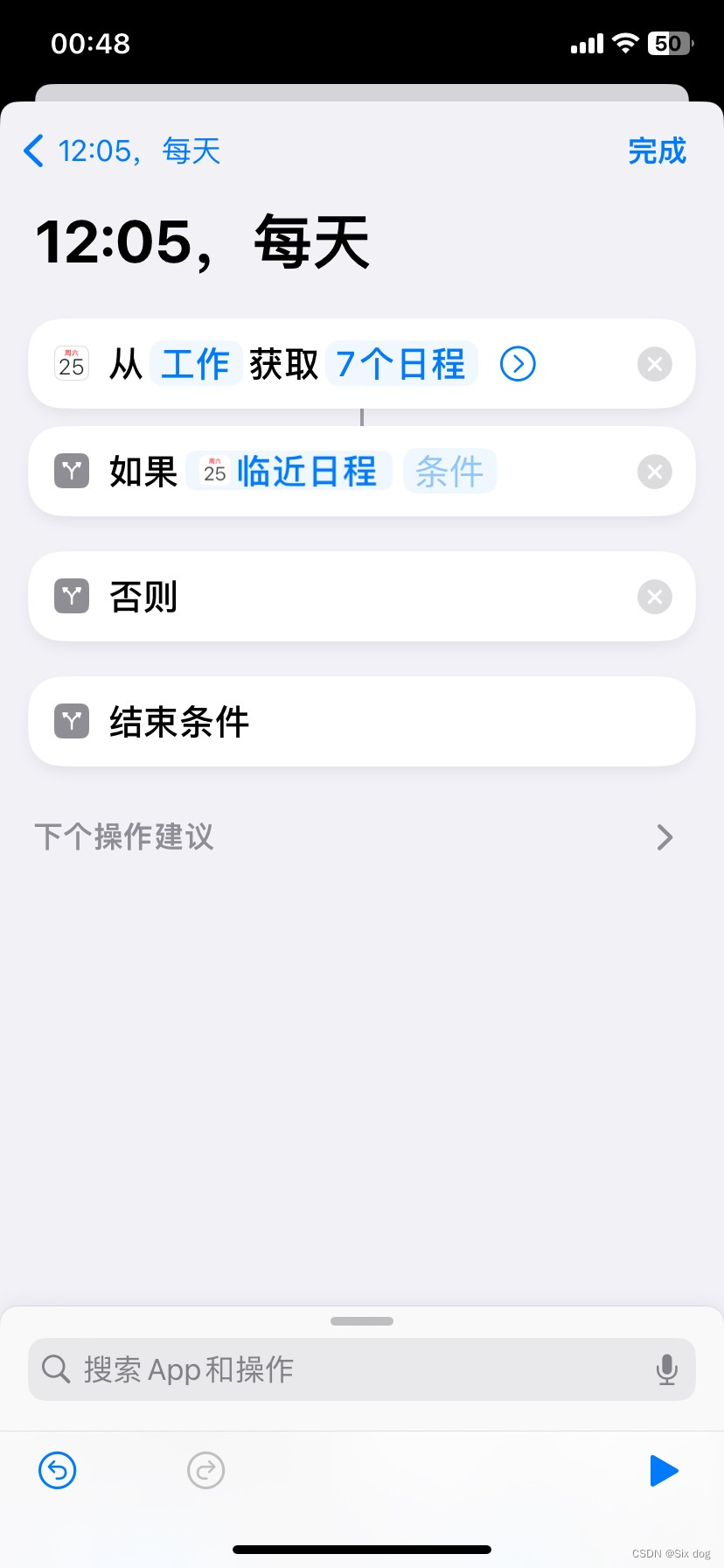
o.点击界面里的临近日程,弹出下边的下拉条,选择标题
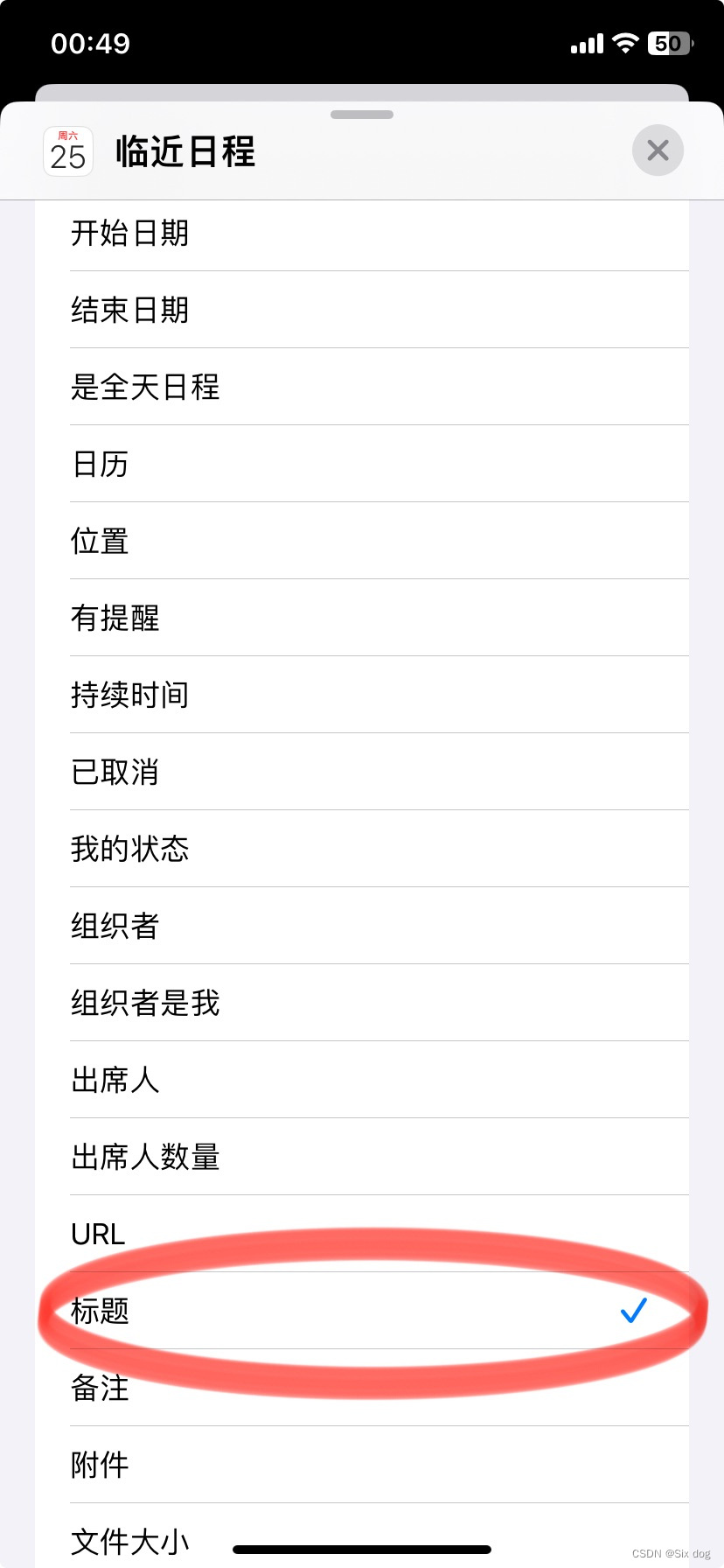
p.点击临近日程后的条件弹出下面的下拉条,选择包含

q.在包含后的文本框里输入日程里起的名字workDay
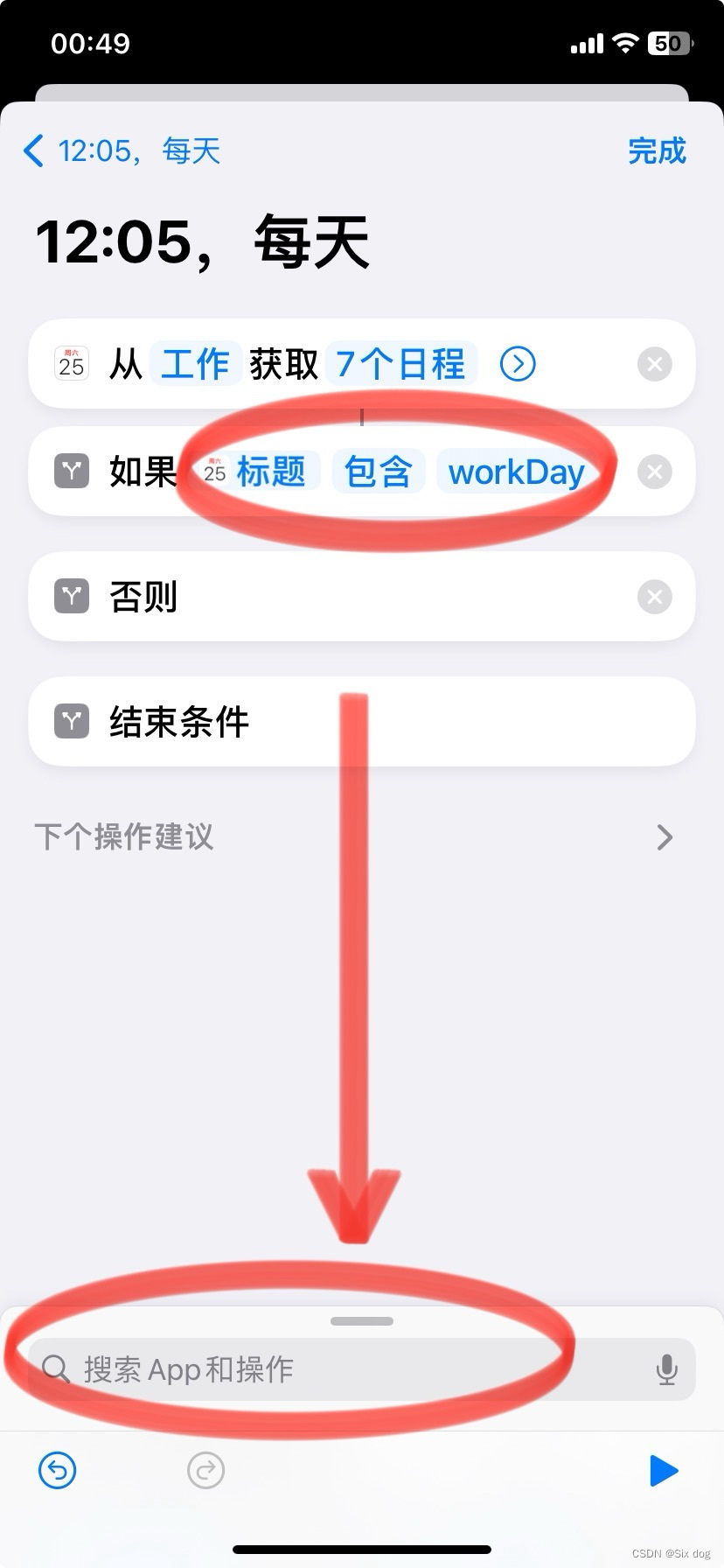
r.在搜索框里输入闹钟,点击开关闹钟
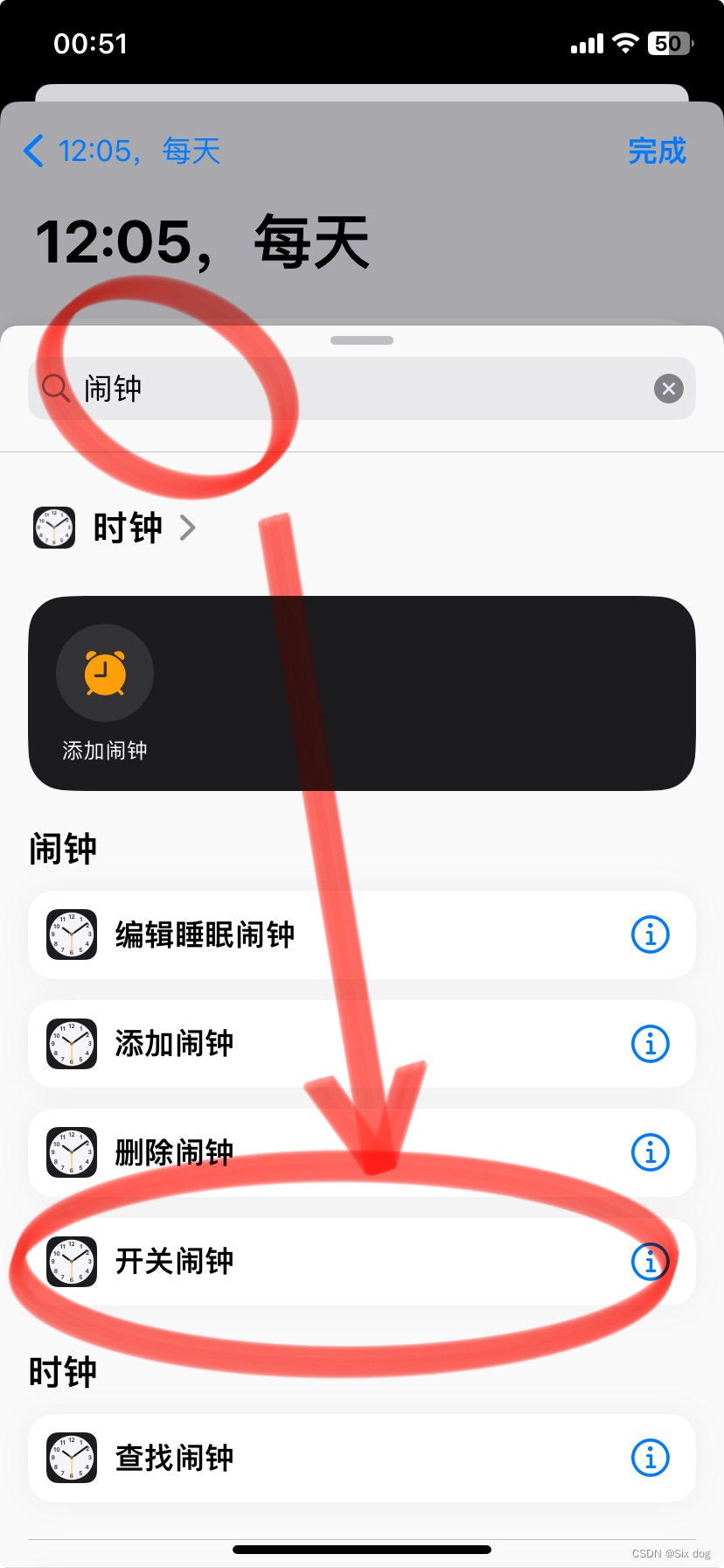
s.上一步点击完后的界面
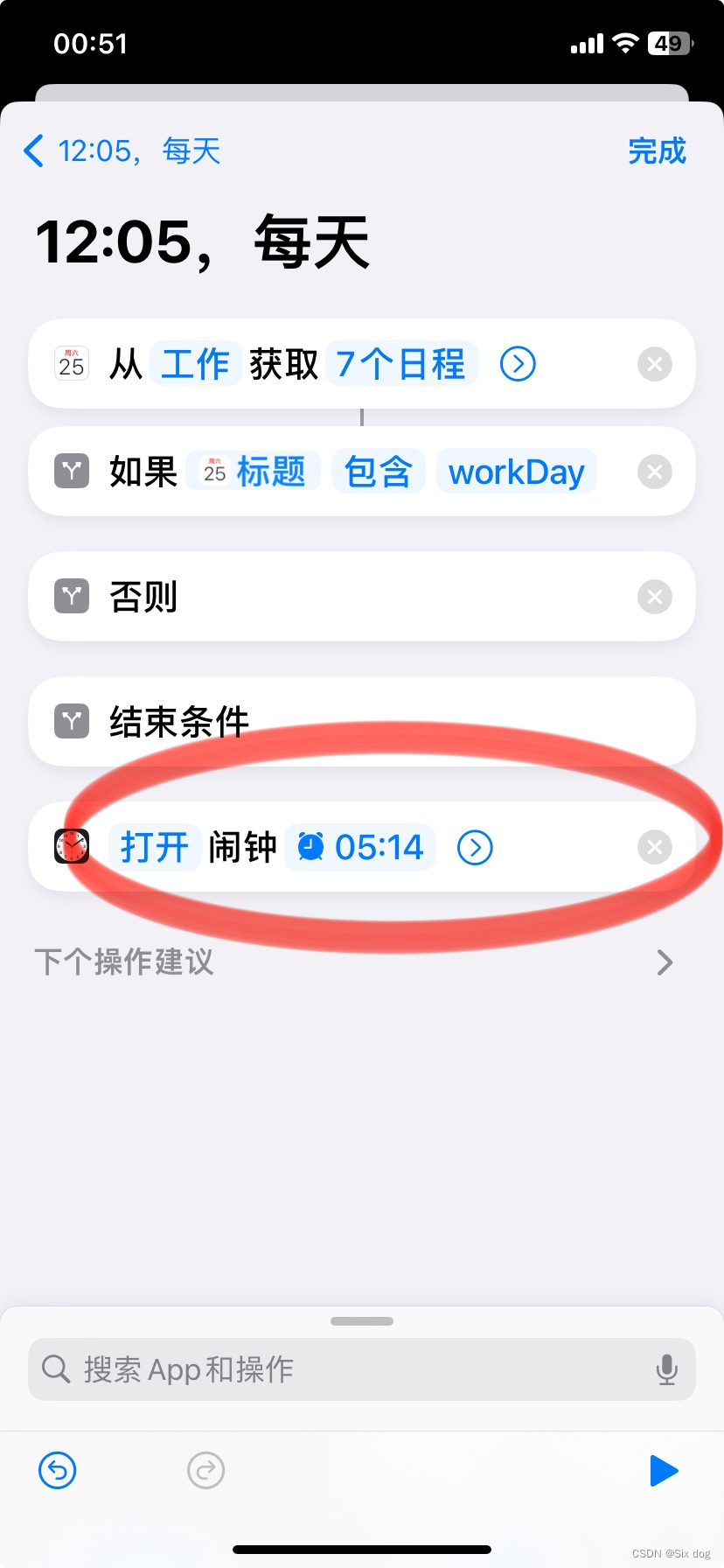
t.按住上一步的闹钟,拖到如果下边去
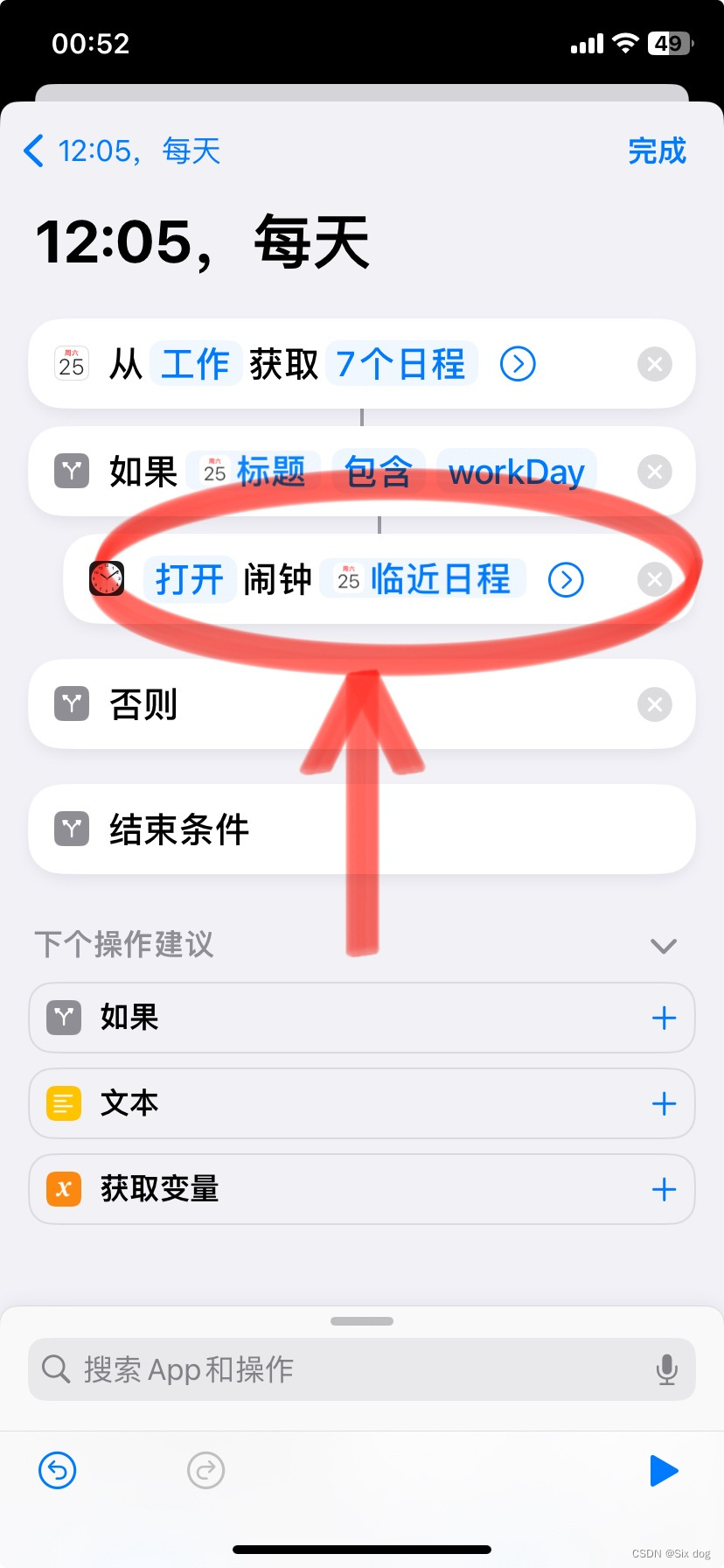
u.点击临近行程,点击清除变量
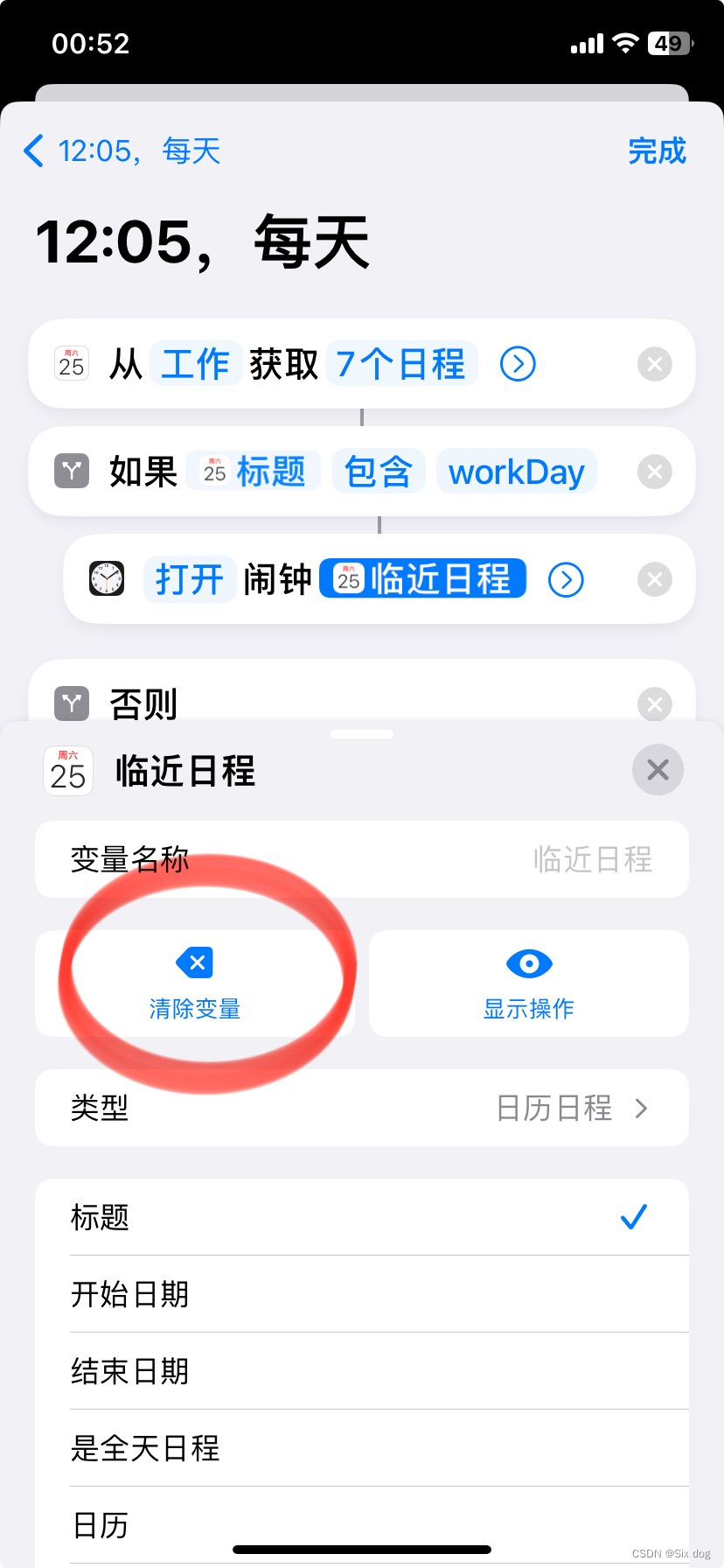
v.上一步点击完清除变量后的界面
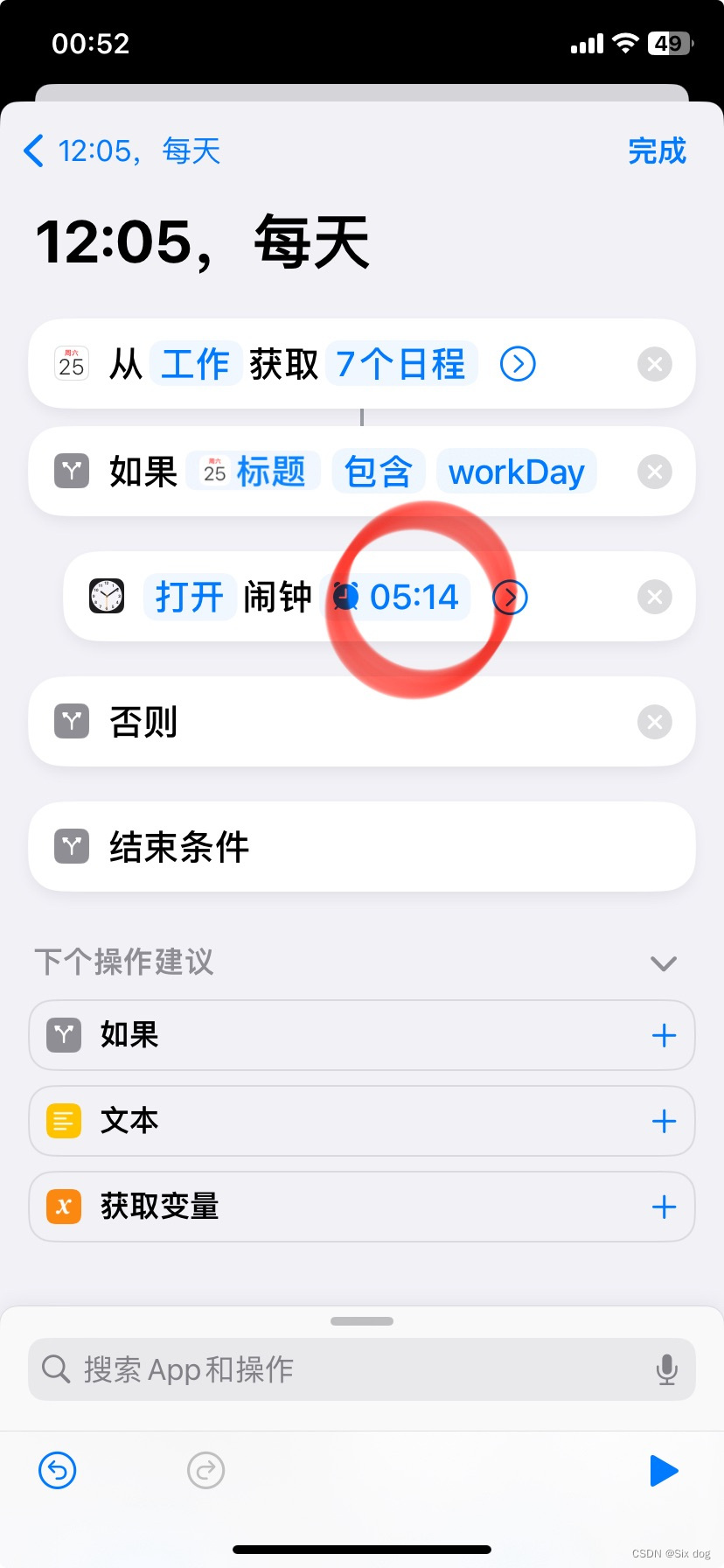
w.点击闹钟后的时间,可以发现,默认显示的时间是我闹钟里定的第一个闹钟的时间,最下边是我新建的夜班的闹钟,选择夜班的这个闹钟
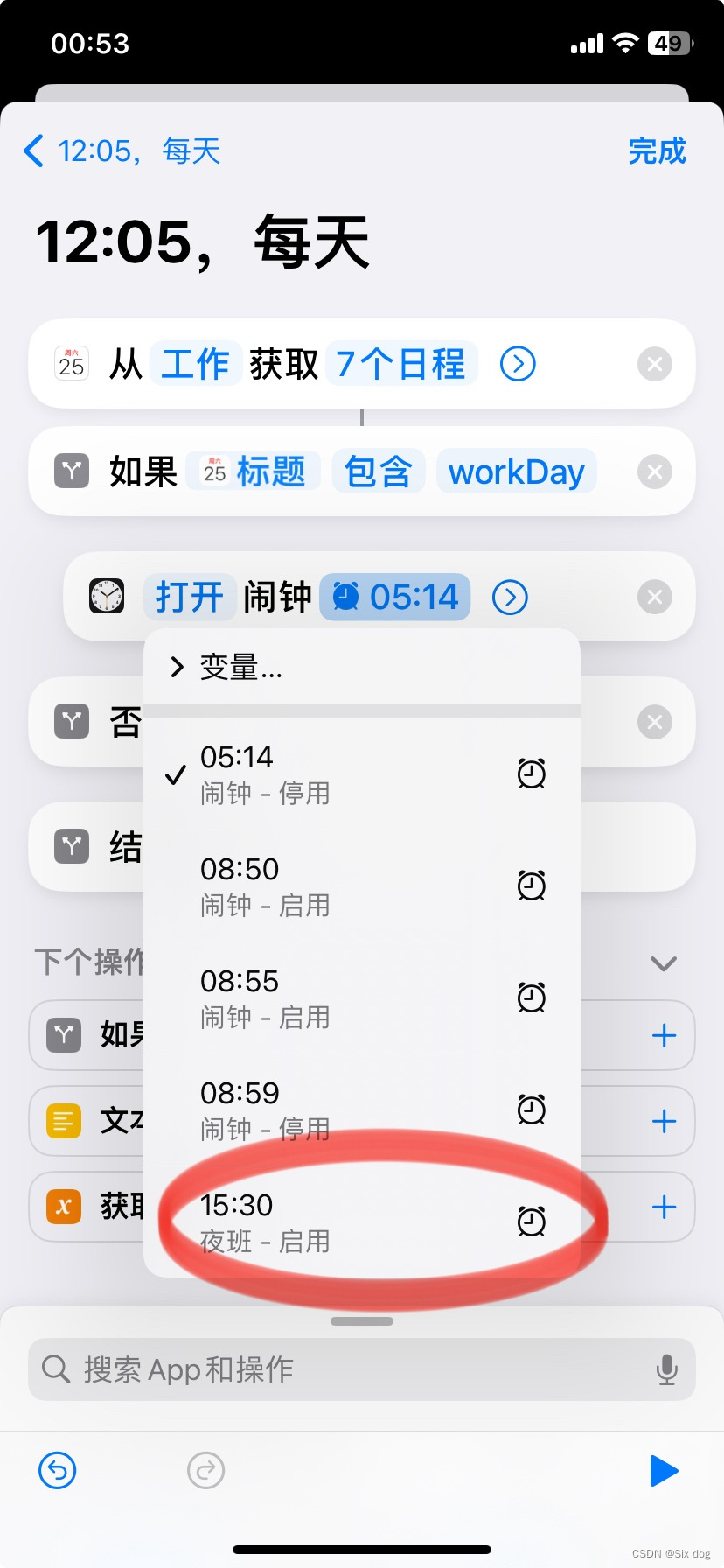
x.上一步选择完夜班闹钟后的界面,可以看到日期是下午三点半
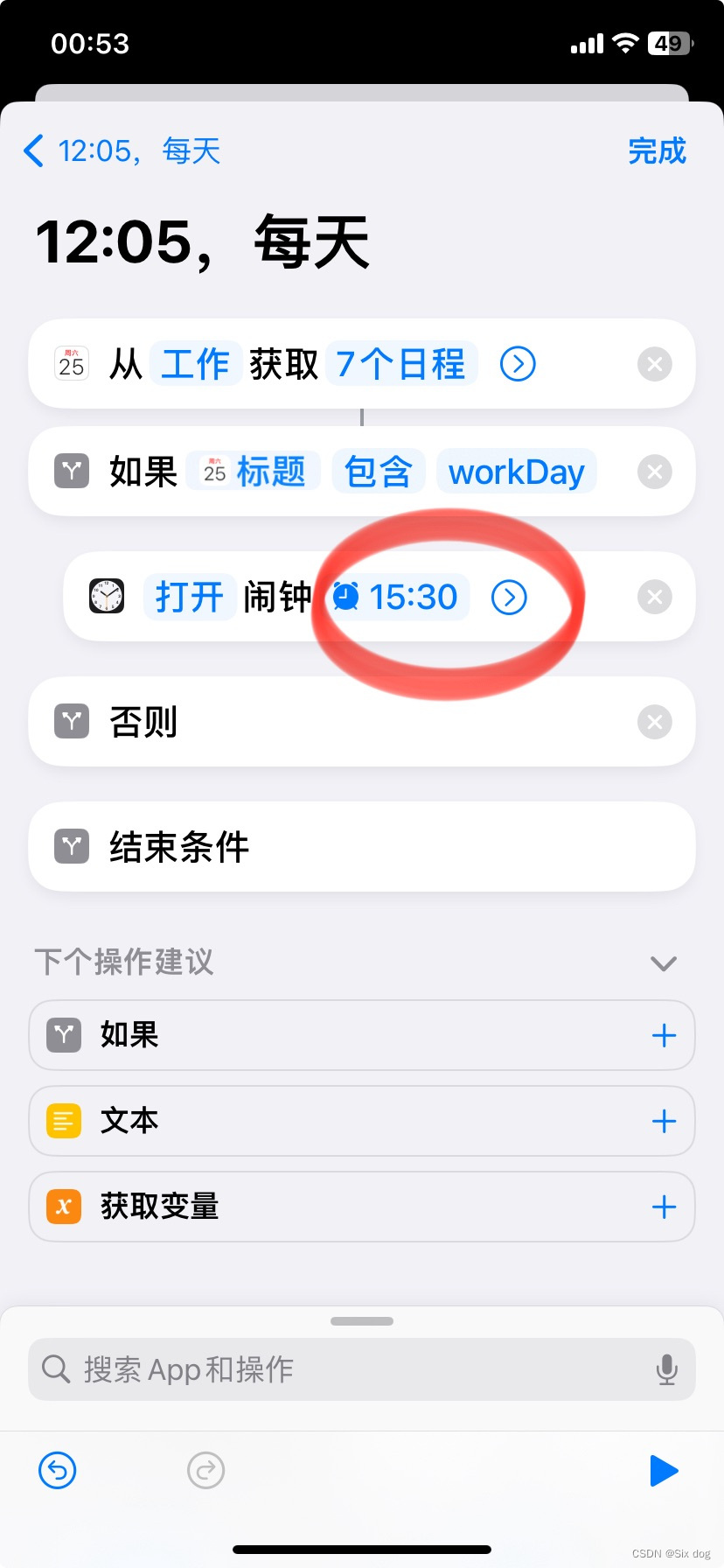
y.和之前同理,再搜索闹钟,选择开关闹钟
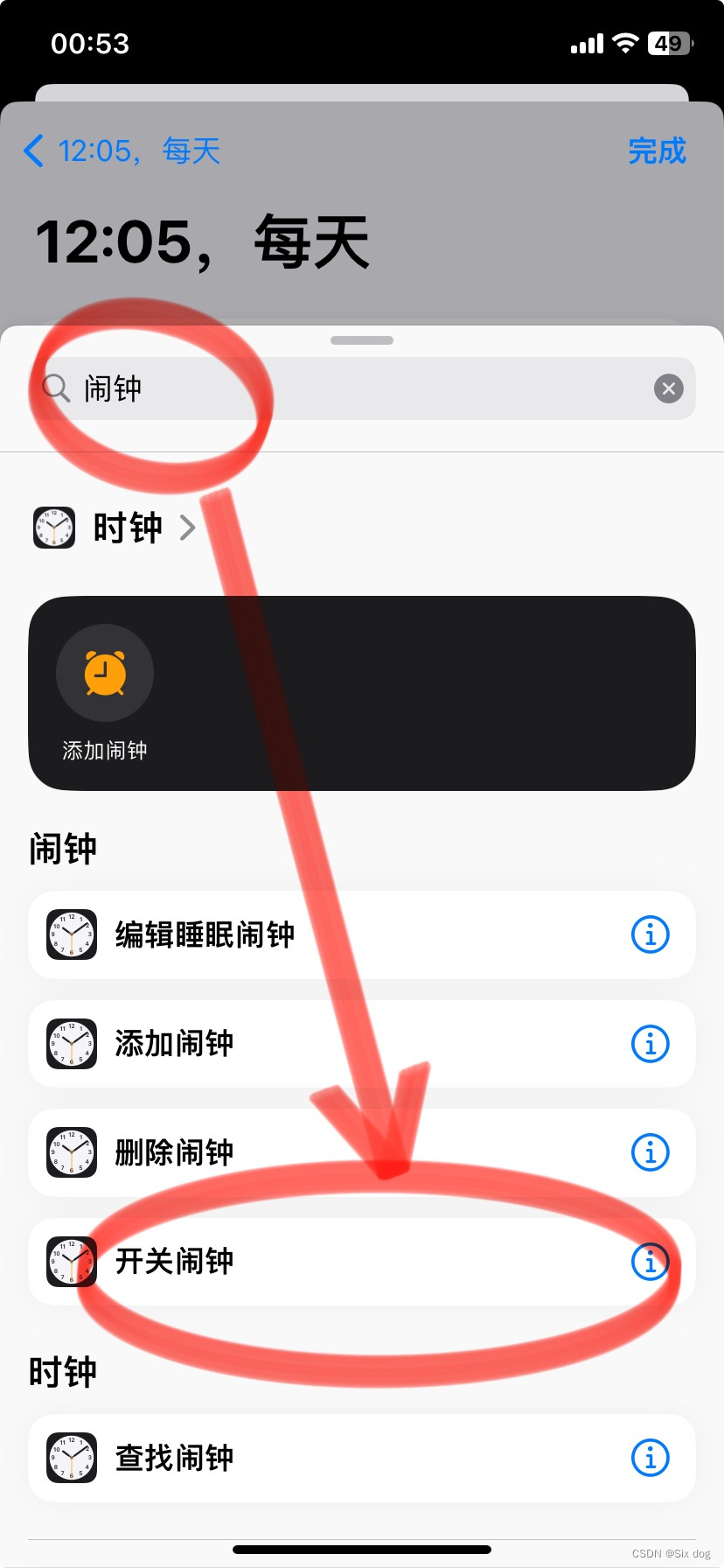
z.选择完开关闹钟后的界面
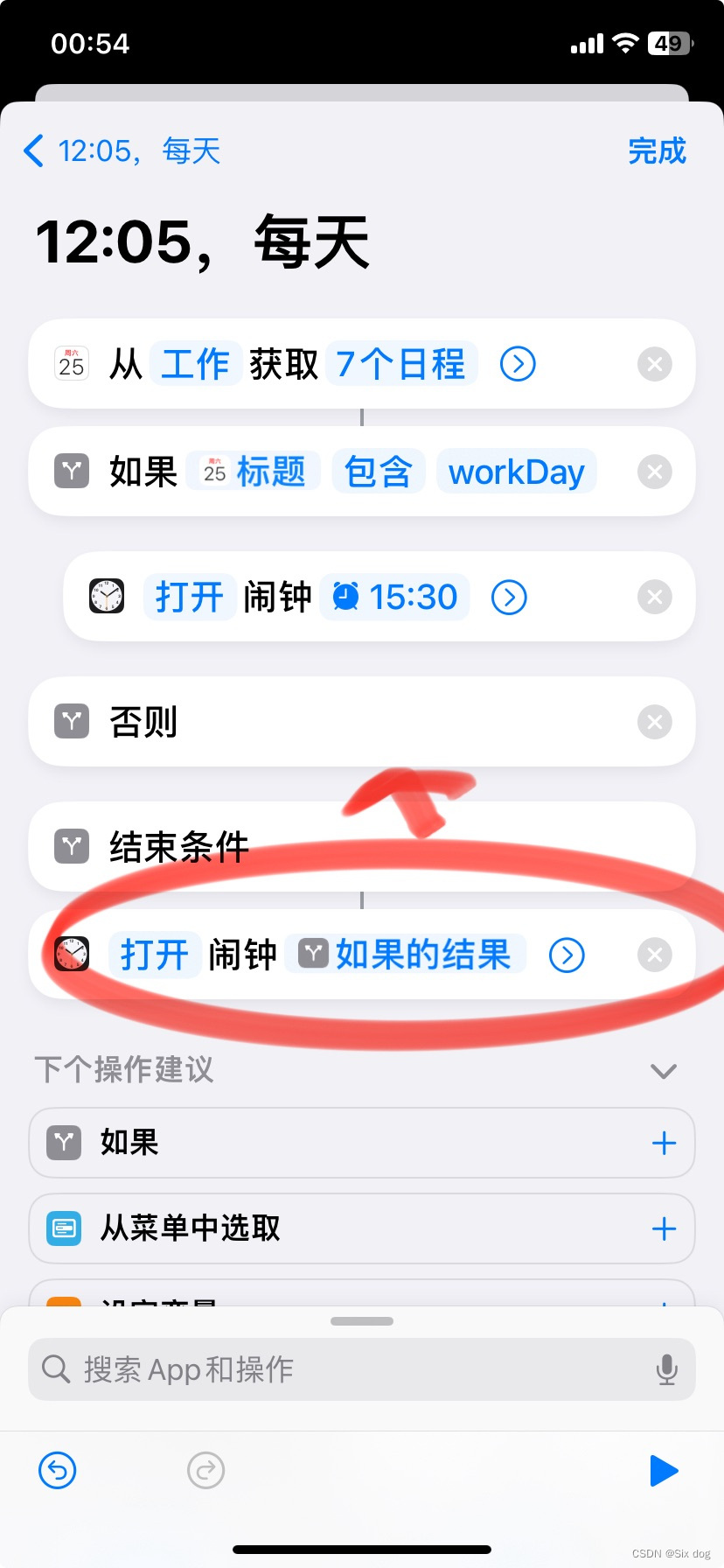
aa.把刚刚做的闹钟拖到否则下边,点击打开改为关闭,点击后边的如果的如果,选择夜班闹钟,这个关闭时用
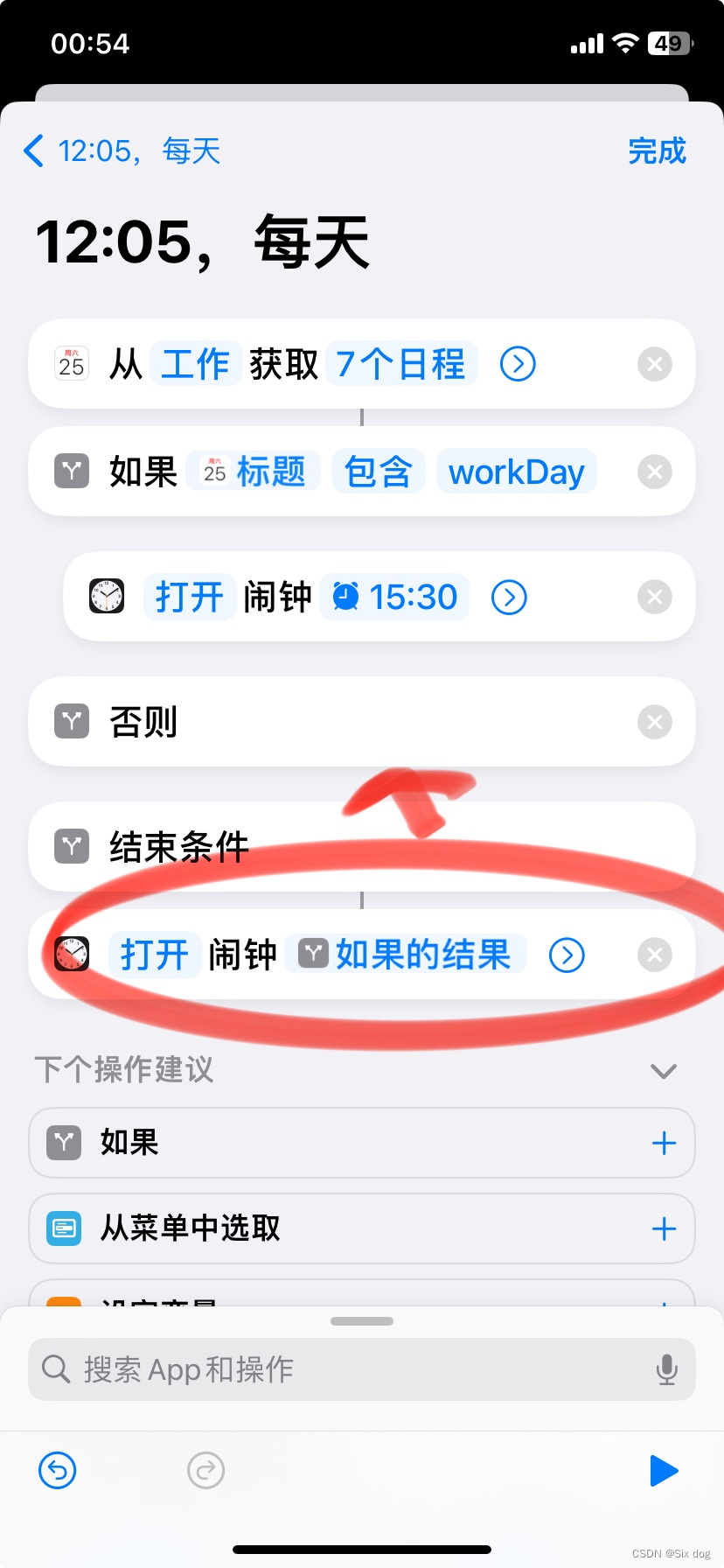
bb.上一步操作完的界面,点击完成
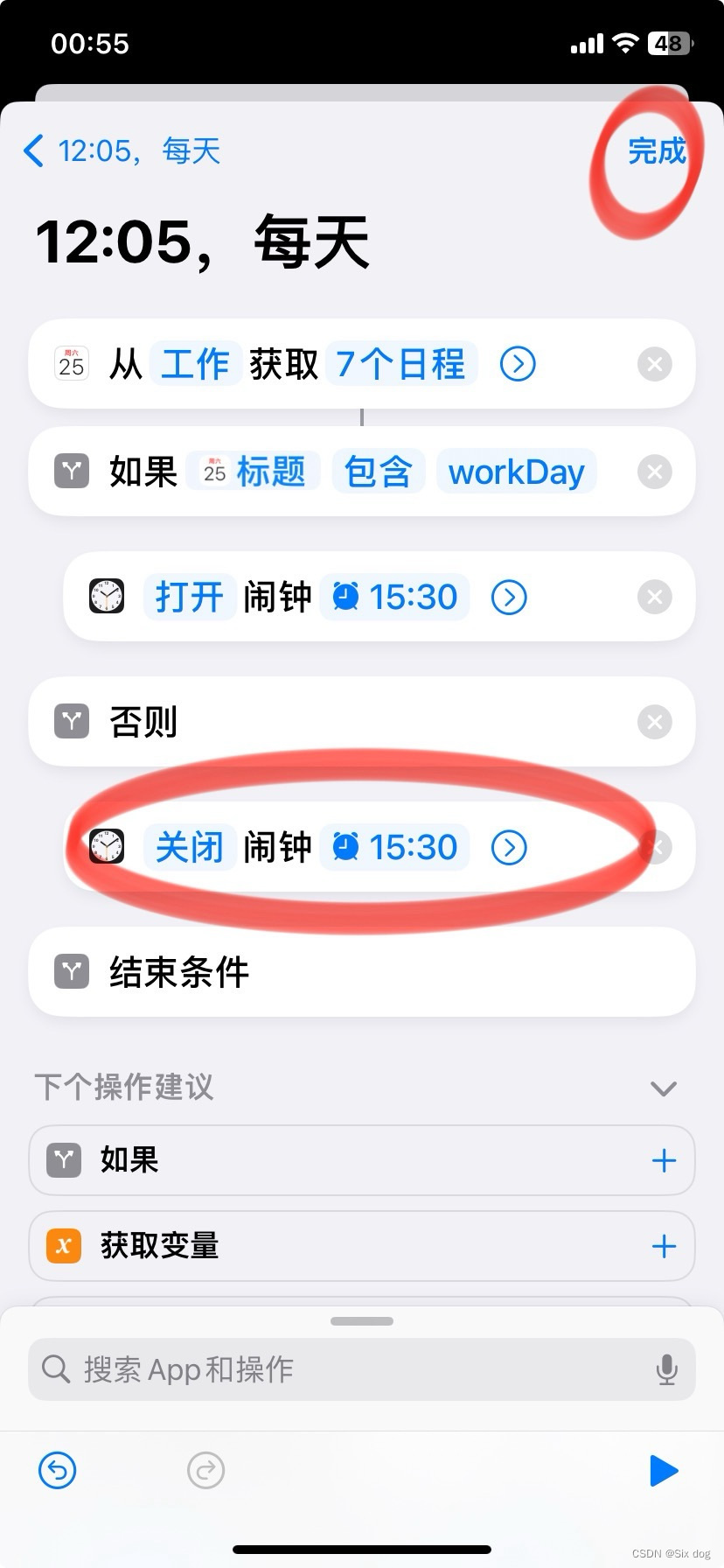
cc.这就是最后的结果,每天12:05执行调用,如果是夜班,打开闹钟,不是就关闭,其实就是很简单的if else,不过不熟悉苹果的快捷指令,就看着仿佛很高深。